Asus RT-N15: instruction
Class: Household, kitchen appliances, electronics and equipment
Type:
Manual for Asus RT-N15
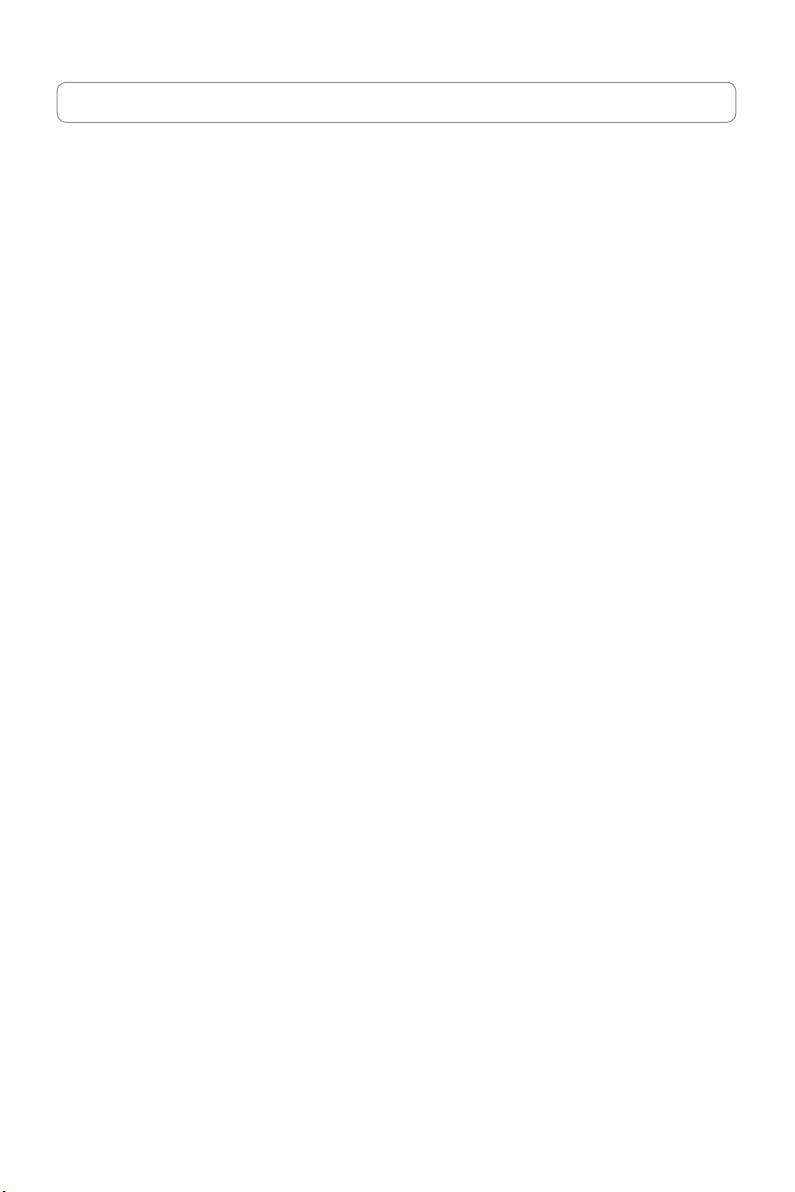
Index
1. English ................................................................................1
2. Français ............................................................................14
3. Deutsch ............................................................................26
4. Italiano ..............................................................................38
5.
Русский
.............................................................................50
6. Español .............................................................................62
7. Nederlands .......................................................................74
8. Português .........................................................................86
9. Suomi ...............................................................................98
10. Ελληνικά ........................................................................110
11.
Українська
........................................................................122
12. Česky ..............................................................................134
13. Magyar ............................................................................146
14. Polski ..............................................................................158
15.
Български
.........................................................................170
16. Română ..........................................................................182
17. Srpski ..............................................................................194
18. Slovensky .......................................................................206
19. Slovenščina ....................................................................218
20. Eesti ................................................................................230
21. Latviski ............................................................................242
22. Lietuvių ...........................................................................254
23. Bahasa Indonesia ...........................................................266
24.
한국어
.............................................................................278
25. BahasaMalaysia ............................................................290
26. Türkçe .............................................................................302
27.
ไทย
.................................................................................314

RT-N15 SuperSpeed N
Wireless Router
Quick Start Guide
®
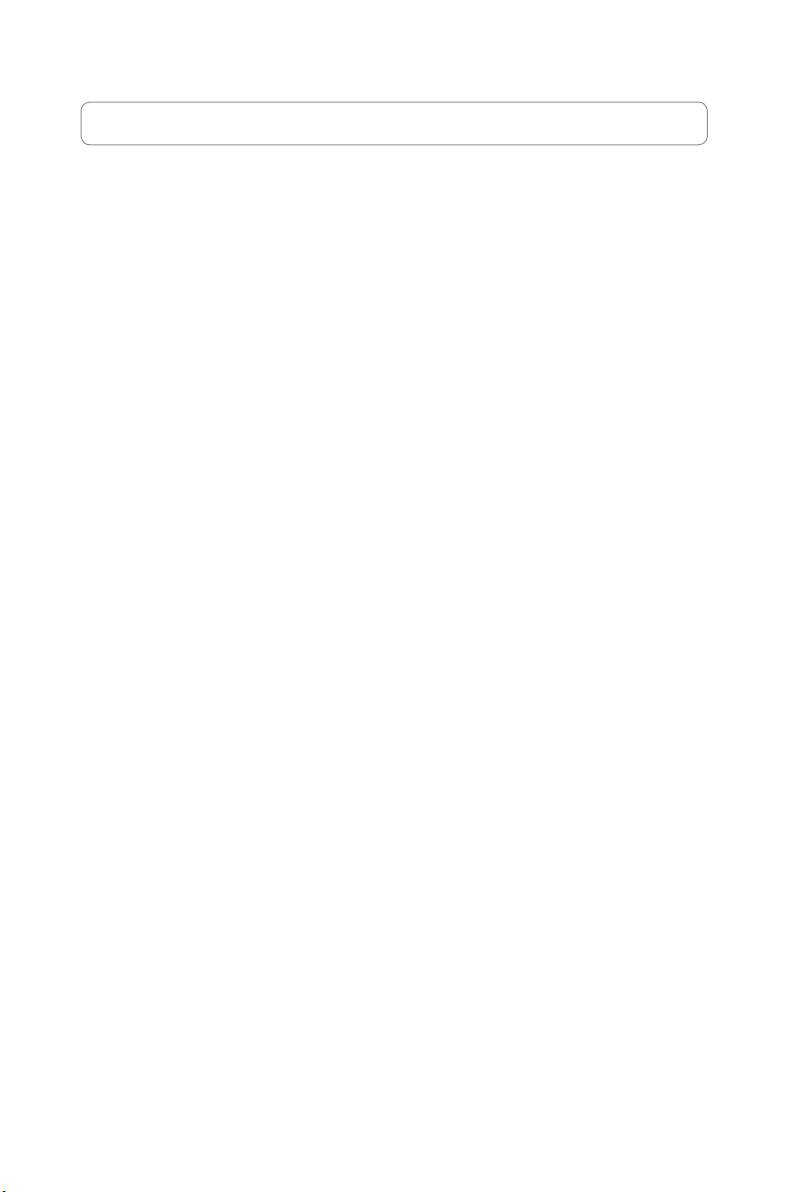
English
ASUS Contact Information
ASUSTeK COMPUTER INC. (Asia-Pacic)
Companyaddress: 15Li-TeRoad,Beitou,Taipei11259
Telephone: +886-2-2894-3447
Fax: +886-2-2890-7798
E-mail: info@asus.com.tw
Website: http://www.asus.com.tw
ASUS COMPUTER INTERNATIONAL (America)
Companyaddress: 44370NobelDrive,Fremont,CA94538,USA
General(fax): +1-510-608-4555
Websiteaddress: http://usa.asus.com
Technical support
Generalsupport: +1-502-995-0883
Support(fax): +1-502-933-8713
Onlinesupport: http://vip.asus.com/eservice/techserv.aspx
ASUS COMPUTER GmbH (Germany & Austria)
Companyaddress: HarkortStr.25,D-40880Ratingen,Germany
General(tel): +49-2102-95990
General(fax): +49-2102-959911
Websiteaddress: http://www.asuscom.de
Onlinecontact: http://www.asuscom.de/sales
Technical support
Components: +49-2102-95990
Fax: +49-2102-959911
Onlinesupport: http://vip.asus.com/eservice/techserv.aspx?SLanguage=de-de
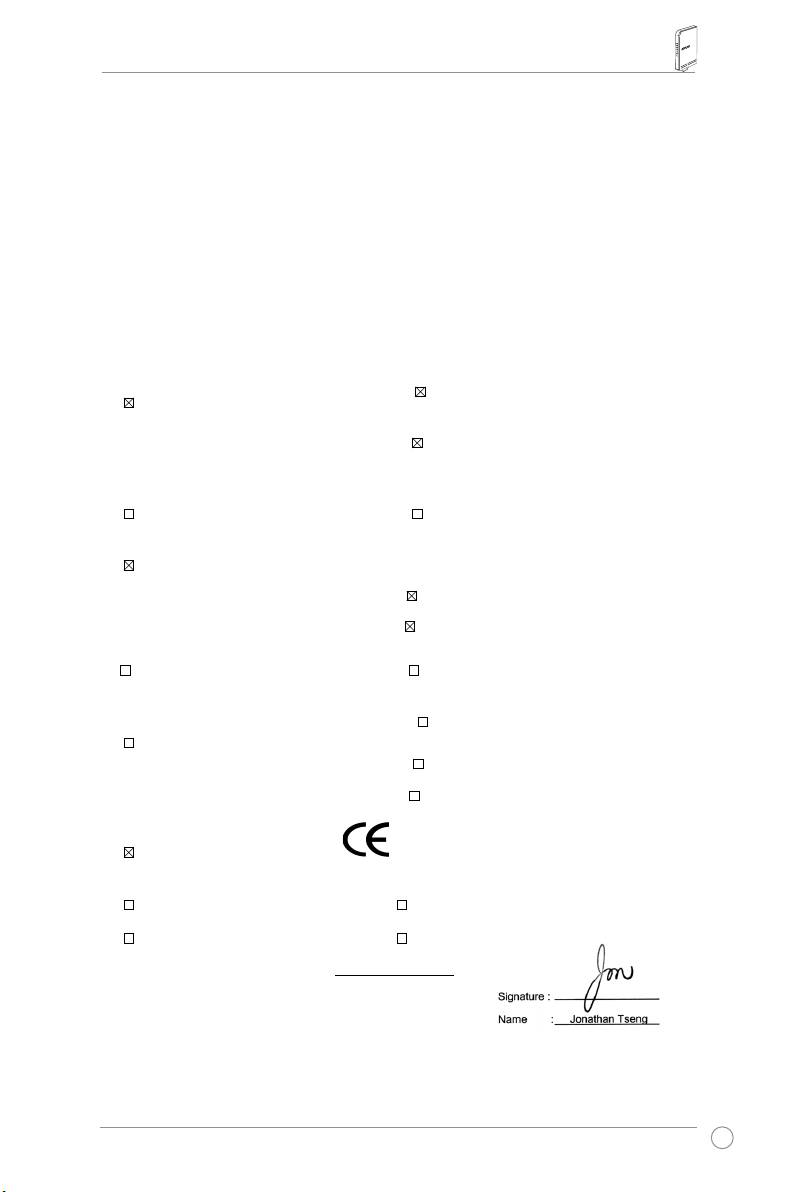
RT-N15 Wireless Router Quick Start Guide
3
Declaration of Conformity
We, Manufacturer/Importer
(full address)
ASUS COMPUTER GmbH
HARKORT STR. 25
40880 RATINGEN, BRD. GERMANY
declare that the product
( description of the apparatus, system, installation to which it refers)
ASUS SuperSpeedN Gigabit Wireless Route
RT-N15
is in conformity with
(reference to the specification under which conformity is declared)
in accordance with 2004/108/EC-EMC Directive and 1995/5 EC-R &TTE Directive
EN 55022: 2006
EN 300328
Electromagnetic compatibility and Radio Limits and methods of measurement
spectrum Matters (ERM); wideband of radio disturbance characteristics of
transmission equipment operating in information technology equipment
the 2.4GHz ISM band and using spread
spectrum modulation techniques; Part 1:
EN 55024:1998+A1:2001+A2:2003
technical characteristics and test conditions Information Technology
Part2: Harmonized EN covering essential equipment-Immunity
requirements under article 3.2 of the R&TTE characteristics-Limits and methods of
measurement
EN 300386
Electromagnetic compatibility and Radio
EN 50360/
the limitation of exposure of
spectrum Matters (ERM);Telecommunication
EN 50361
the general public to electromagneticnetwork
equipment; Electromagnetic fields (0 Hz to 300 GHz) International
Compatibility (EMC) requirements Commission on Non-Ionising
Radiation Protection (1998), Guidelines for
EN 301489
Electromagnetic compatibility and Radio limiting exposure in time-varying electric,
spectrum Matters (ERM); Electromagnetic magnetic, and electromagnetic fields
compatibility(EMC) standard for radio
equipment and services; Part 17: Specific
EN 61000-3-2 :2000+A2:2005
conditions for wideband data and Disturbances in supply systems caused
HIPERLAN equipment
EN 61000-3-3:1995+A1:2001
Disturbances in supply systems caused
EN301511
Global System for Mobile communications(GSM)
EN 55013
Limits and methods of measurement
Harmonized EN for mobile stations in the GSM 900 of radio disturbance characteristics of
And GSM 1800 bans covering essential requirements broadcast receivers and associated
of article 3.2 of article 3.2 of the R&TTE directive(1999/5EC) equipment
EN 55020
Immunity from radio interference of
broadcast receivers and associated
EN 301893
Broadband Radio Access Networks (BRAN); equipment
5 GHz high performance RLAN;
Harmonized EN covering essential requirements
EN 50081-2
Generic emission standard Part 2
of article 3.2 of the R&TTE Directive Industrial environment
EN 50082-2
Generic immunity standard Part 2:
Industrial environment
CE marking
(EC conformity marking)
The manufacturer also declares the conformity of above mentioned product
with the actual required safety standards in accordance with LVD 2006/95 EC
EN 60065
Safety requirements for mains operated
EN 60950-1
Safety for information technology equipment
electronic and related apparatus for including electrical business equipment
household and similar general use
EN 60335
Safety of household and similar
EN 50091-1
General and Safety requirements for
electrical appliances uninterruptible power systems (UPS)
Manufacturer/Importer
(Stamp)
Date : May.15 , 2008
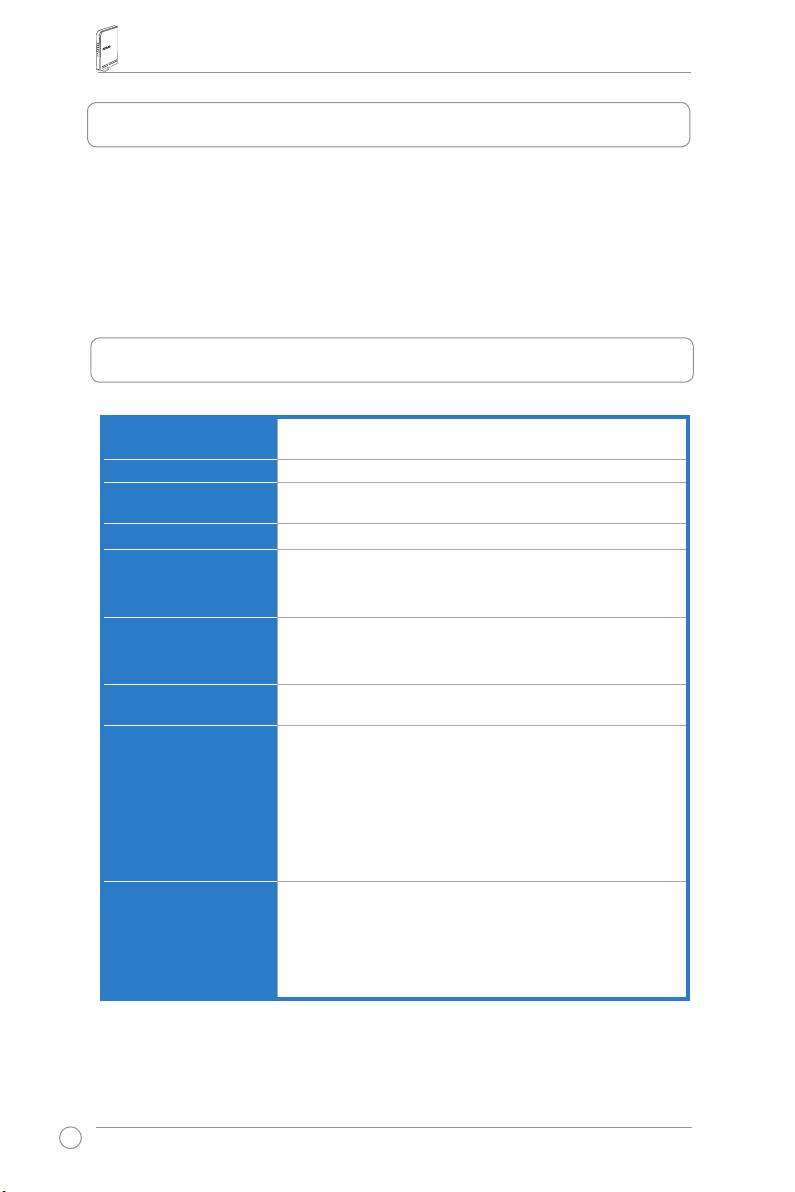
RT-N15 Wireless Router Quick Start Guide
1. Package contents
•RT-N15wirelessrouterx1
•Poweradapterx1
•UtilityCDx1
• RJ45 cable x 1
•QuickStartGuidex1
2. Specication summary
Ethernet port
WAN:1xRJ45for10/100/1000BaseT
LAN:4xRJ45for10/100/1000BaseT
Antenna
3 x PCB antenna
Power supply
ACinput:100V~240V(50~60Hz)
DCoutput:+5Vwithmax.2.5Acurrent
Operating frequency
2.4G~2.5GHz
Data rate
802.11n:uptp300Mbps
802.11g:6,9,12,18,24,36,48,54Mbps
802.11b:1,2,5.5,11Mbps
Output power
15.5~16.5dBm(gmode)
15.8~19.5dBm(bmode)
15.8~19.5dBm(nmode)
Encryption/
64/128-bitWEP,WPA,WPA2,TKIP,AES,WPA-PSK,
Authentication
WPA2-PSK,MACaddress,802.1x
Management
BandwidthManagement
SmartWizardbrowser-basedadministration
Remote Management
DHCPserver,WANDHCPclient
Save/restorecongurationles
Upgradesviawebbrowser
Firmwarerestoration
Devicediscovery
WAN connection types
Static IP address
DynamicIPaddress(DHCPclient)
PPPoverEthernet(PPPoE)
PPTP
L2TP
Big Pond
4
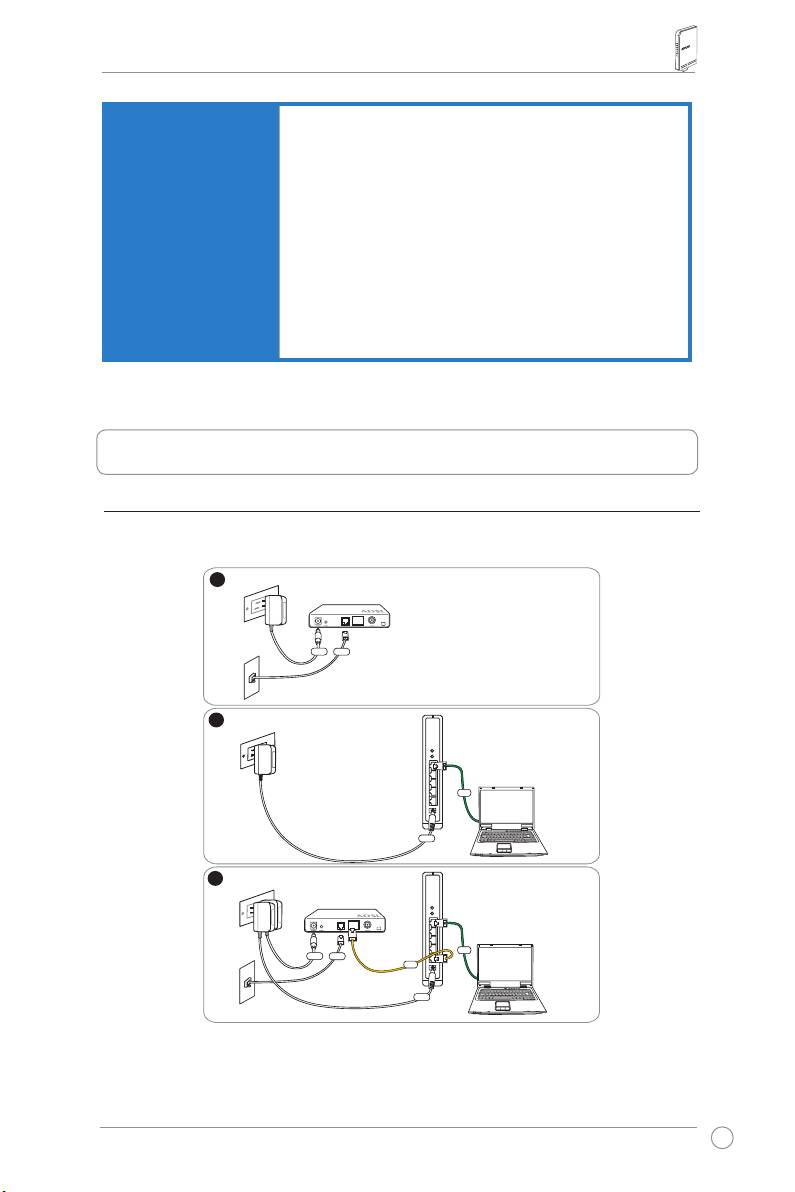
RT-N15 Wireless Router Quick Start Guide
Security
Firewall:
• NATandSPI(StatefulPacketInspection)
• Intrusion detection including logging
Logging:
• Droppedpacket
• Securityevent
• Syslog
Filtering:
• Single port and port range
• IPpacket
• URLKeyword
• MACaddress
3. Connecting ADSL modem and wireless router
1) Cable connection
5
1
Wallpoweroutlet
Modem
Power
Phone
Wall telephone outlet
2
Wallpoweroutlet
ASUSWirelessRouter
LAN
Power
3
Wallpoweroutlet
Modem
LAN
Power
Phone
WAN
Wall telephone outlet
Power
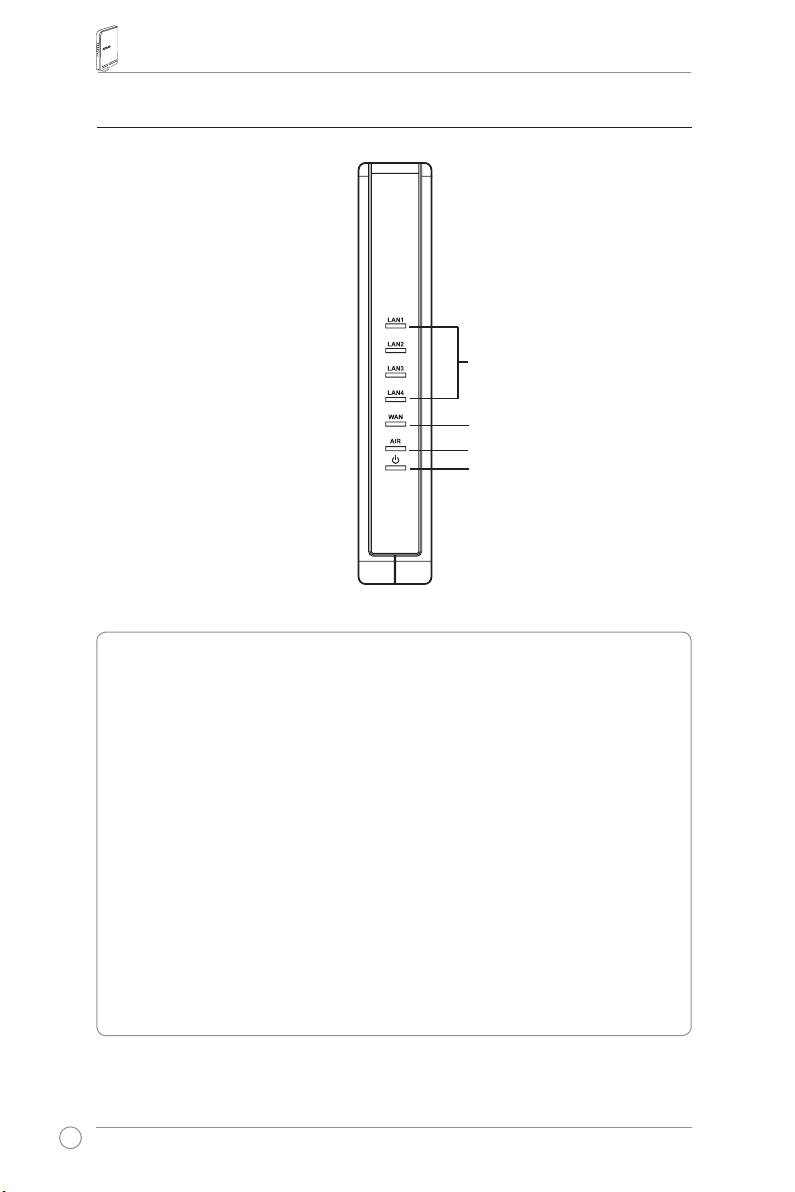
RT-N15 Wireless Router Quick Start Guide
2) Status indicators
LAN
WAN
AIR
PWR
PWR (Power)
Off Nopower
On Systemready
Flashing-slow Resettodefaultmode
Flashing-quick WPSmode
AIR (Wireless Network)
Off Nopower
On Wirelesssystemready
Flashing Transmittingorreceivingdata(wireless)
WAN (Wide Area Network)
Off Nopowerornophysicalconnection
On HasphysicalconnectiontoanEthernetnetwork
Flashing Transmittingorreceivingdata(throughEthernetcable)
LAN 1-4 (Local Area Network)
Off Nopowerornophysicalconnection
On HasphysicalconnectiontoanEthernetnetwork
Flashing Transmittingorreceivingdata(throughEthernetcable)
6
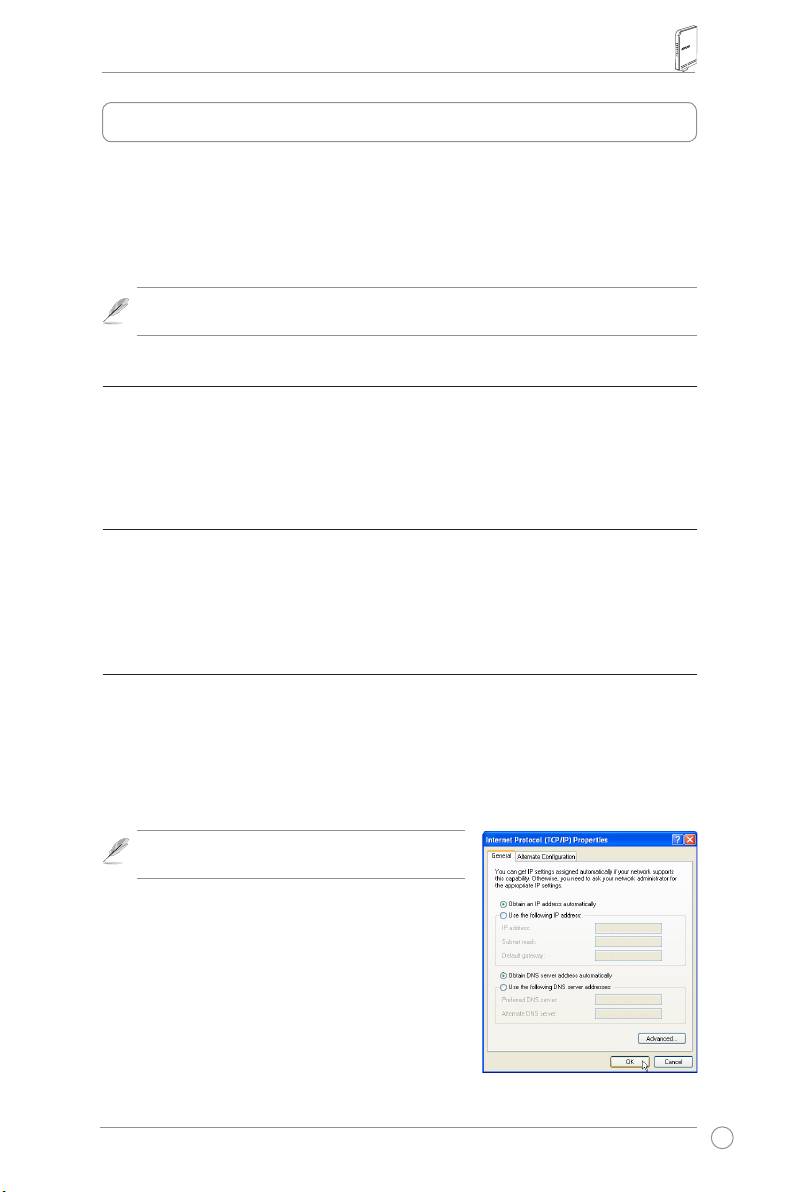
RT-N15 Wireless Router Quick Start Guide
4. Getting started
TheASUSRT-N15WirelessRoutercanmeetvariousworkingscenarioswithproper
conguration.Thedefaultsettingsofthewirelessroutermaychangetomeetyourindividualneeds.
Thus,beforeusingthewirelessrouter,checkthebasicsettingstomakesuretheyallworkinyour
environment.
ASUSprovidesautilitynamedWPSforfastwirelessconguration.Ifyouwouldliketouse
WPSforyourrouterconguration,refertochapter6ofusermanualinsupportCD.
Note:
Wiredconnectionforinitialcongurationisrecommendedtoavoidpossible
setupproblemsduetowirelessuncertainty.
1) Wired connectionired connection
The RT-N15WirelessRouterissuppliedwithanEthernetcableinthepackage.Thewireless
routerhasanintegratedauto-crossoverfunction.Thus,youcaneitheruse a straight-throughor
acrossovercableforwiredconnection.PlugoneendofthecabletotheLANportontherear
paneloftherouterandtheotherendtotheEthernetportonyourPC.
2) Wireless connection
Forestablishingwirelessconnection,youneedanIEEE802.11b/g/ncompatibleWLANcard.
Refertoyourwirelessadapterusermanualforwirelessconnectionprocedures.Bydefault,
theSSIDofthewirelessrouteris“default”(inlowercase),encryptionisdisabledandopen
systemauthenticationisused.
3) Setting IP address for wired or wireless client
ToaccesstheRT-N15WirelessRouter,youmusthavethecorrectTCP/IPsettingsonyourwired
orwirelessclients.SettheIPaddressesoftheclientswithinthesamesubnetofRT-N15.
Getting an IP address automatically
The RT-N15WirelessRouterintegratesDHCPserverfunctions,thus,yourPCgetsanIP
addressautomatically.
Note:
BeforerebootingyourPC,switchONthe
wirelessrouterandmakesuretherouterisready.
Setting up the IP address manually
To manuallysettheIPaddress,youneedtoknowthe
defaultsettingsofthewirelessrouter:
• IP address 192.168.1.1
• SubnetMask255.255.255.0
7
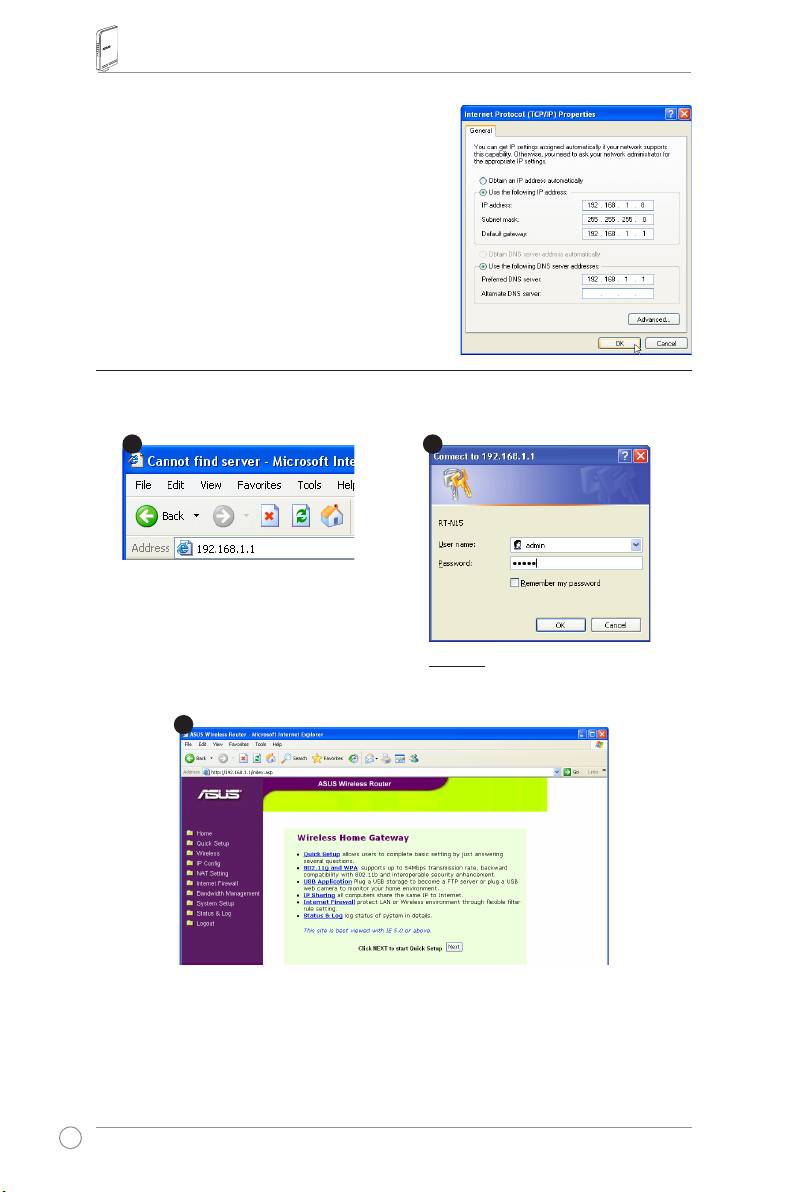
RT-N15 Wireless Router Quick Start Guide
Tosetuptheconnectionwithamanuallyassigned
IPaddress,theaddressofyourPCandthewireless
routermustbewithinthesamesubnet:
• IPaddress:192.168.1.xxx(xxxcanbeany
numberbetween2and254.MakesuretheIP
addressisnotusedbyotherdevice)
• SubnetMask:255.255.255.0(sameasRT-N15)
• Gateway:192.168.1.1(IPaddressofRT-N15)
• DNS:192.168.1.1(RT-N15),orassignaknown
DNSserverinyournetwork.
4) Conguring the wireless router
FollowthestepsbelowtoentertheWebcongurationinterfaceofRT-N15.
Enterthefollowingaddressinyour
webbrowser:http://192.168.1.1
Defaults
Username:
admin
Password:
admin
Afterloggingin,youcanseetheASUSWirelessRouterhomepage.
Thehomepagedisplaysquicklinkstocongurethemainfeaturesofthewirelessrouter.
8
1
3
2
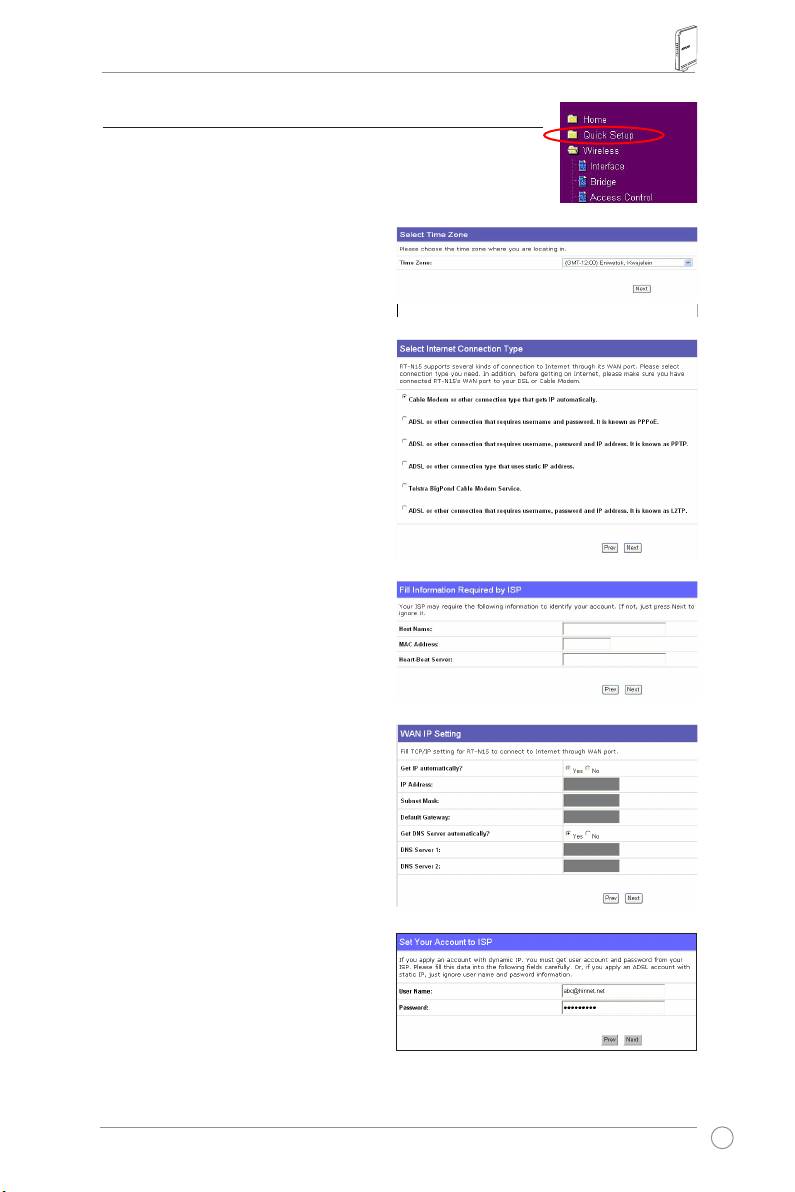
RT-N15 Wireless Router Quick Start Guide
5) Quick setup
Tostartquicksetup,click
Next
toenterthe“QuickSetup”page.
FollowtheinstructionstosetuptheASUSWirelessRouter.
1. Selectyourtimezoneandclick
Next
.
2. ASUSwirelessroutersupportsve
typesofISPservices:cable,PPPoE,
PPTP,staticWANIP,andTelstra
BigPond.Selectyourconnectiontype
andclick
Next
to continue.
Cable or dynamic IP user
Ifyouareusingservicesprovidedby
cableISP,select
Cable Modem or other
connection that gets IP automatically
.If
yourISPprovidesyouwiththehostname,
theMACaddress,andtheheartbeatserver
address,lltheseinformationintotheboxes
onthesettingpage;ifnot,click
Next
toskip
this step.
PPPoE user
IfyouareusingPPPoEservices,select
ADSL connection that requires
username and password.
Itisknownas
PPPoE. You need to input the username
andpasswordprovidedbyyourISP.Click
Next
to continue.
9
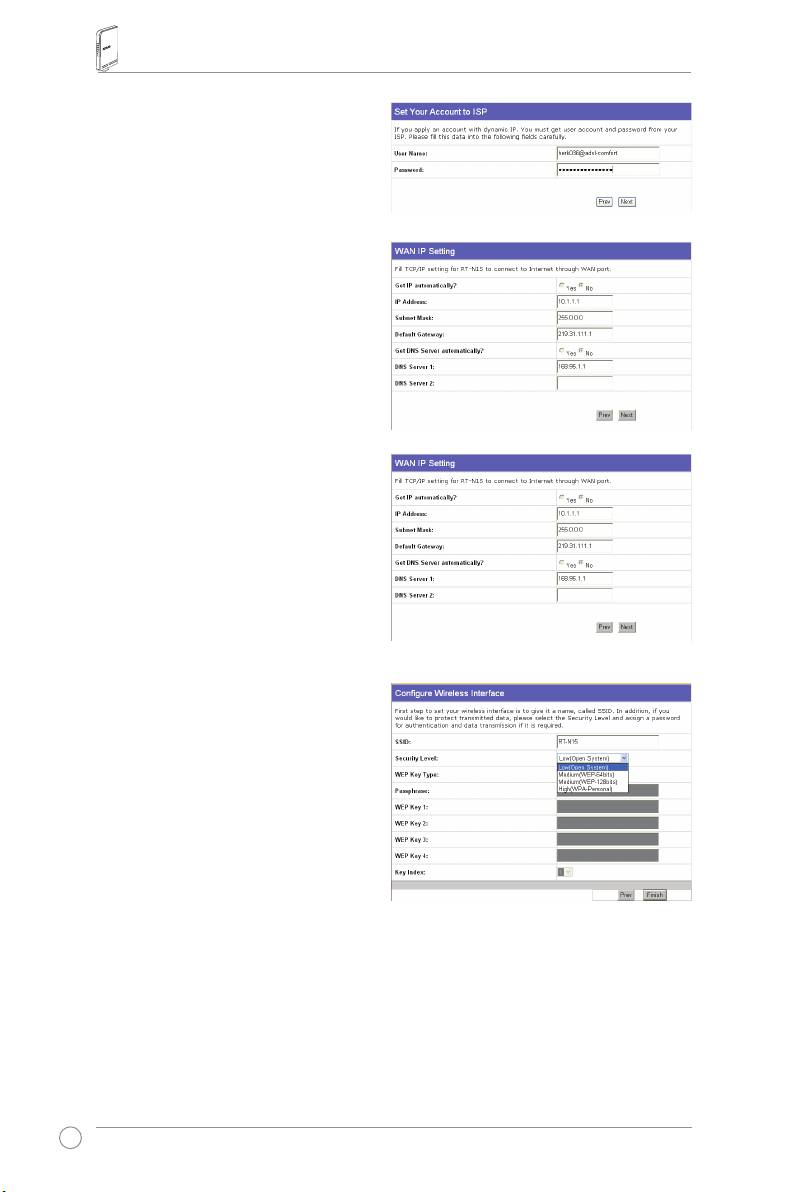
RT-N15 Wireless Router Quick Start Guide
PPTP user
IfyouareusingPPTPservices,select
ADSL
connection that requires username,
password and IP address.
Fill in the
username,passwordandIPaddressprovided
byyourISPintotheelds.Click
Next
to
continue.
Static IP user
IfyouareusingADSLorotherconnection
typethatusesstaticIPaddress,select
ADSL
or other connection type that uses static
IP address
.InputtheIPaddress,subnet
mask,anddefaultgatewayprovidedbyyour
ISP.YoucanspecifyDNSservers,orget
DNSinformationautomatically.
3. Tosetupyourwirelessinterface,specify
anSSID(ServiceSetIdentier),which
isauniqueidentierattachedtopackets
sentoverWLAN.Thisidentieremulates
apasswordwhenadeviceattemptsto
communicatewithyourwirelessroutervia
WLAN.
Ifyouwanttoprotecttransmitteddata,selecta
Security Level
toenableencryptionmethods.
Medium:
OnlyuserswiththesameWEPkeysettingscanconnecttoyourwirelessrouter
andtransmitdatausing64bitsor128bitsWEPkeyencryption.
High:
OnlyuserswiththesameWPApre-sharedkeysettingscanconnecttoyourwireless
routerandtransmitdatausingTKIPencryption.
10
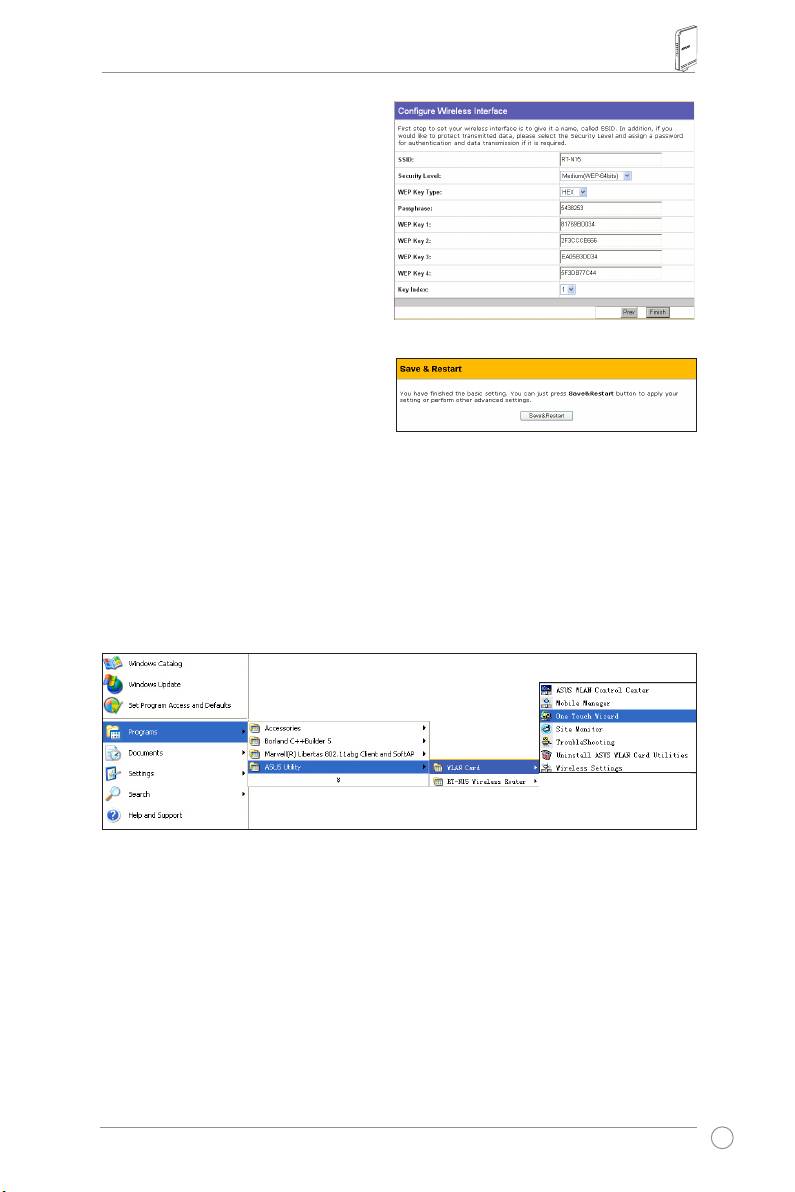
RT-N15 Wireless Router Quick Start Guide
4. InputfoursetsofWEPkeysintheWEP
Keyelds(10hexadecimaldigitsfor
WEP64bits,26hexadecimaldigits
forWEP128bits).Youcanalsoletthe
systemgeneratethekeysbyinputting
a Passphrase. Record the PassphraseRecord the Passphrase
andtheWEPkeysinyournotebook,then
click
Finish
.
For example, if we select WEP 64bitsForexample,ifweselectWEP64bits
encryptionmodeandinput11111as
thePassphrase,theWEPKeysare
generatedautomatically.
5. Click
Save&Restart
to restart the
wirelessrouterandactivatethenew
settings.
®
6. Toconnectthewirelessrouterfromawirelessclient,youcanuseWindows
Wireless
ZeroCongurationservicetosetuptheconnection.IfyouuseASUSWirelessCardon
yourcomputer,youcanusetheOneTouchWizardutilitysuppliedinWLANCardsupport
CDforwirelessconnection.
Conguring ASUS WLAN Card with One Touch Wizard
IfyouhaveinstalledASUSwirelesscardtogetherwithitsutilitiesanddriversonyourPC,click
Start -> All Programs -> ASUS Utility-> WLAN Card -> One Touch Wizard
to launch the One
TouchWizardutility.
11
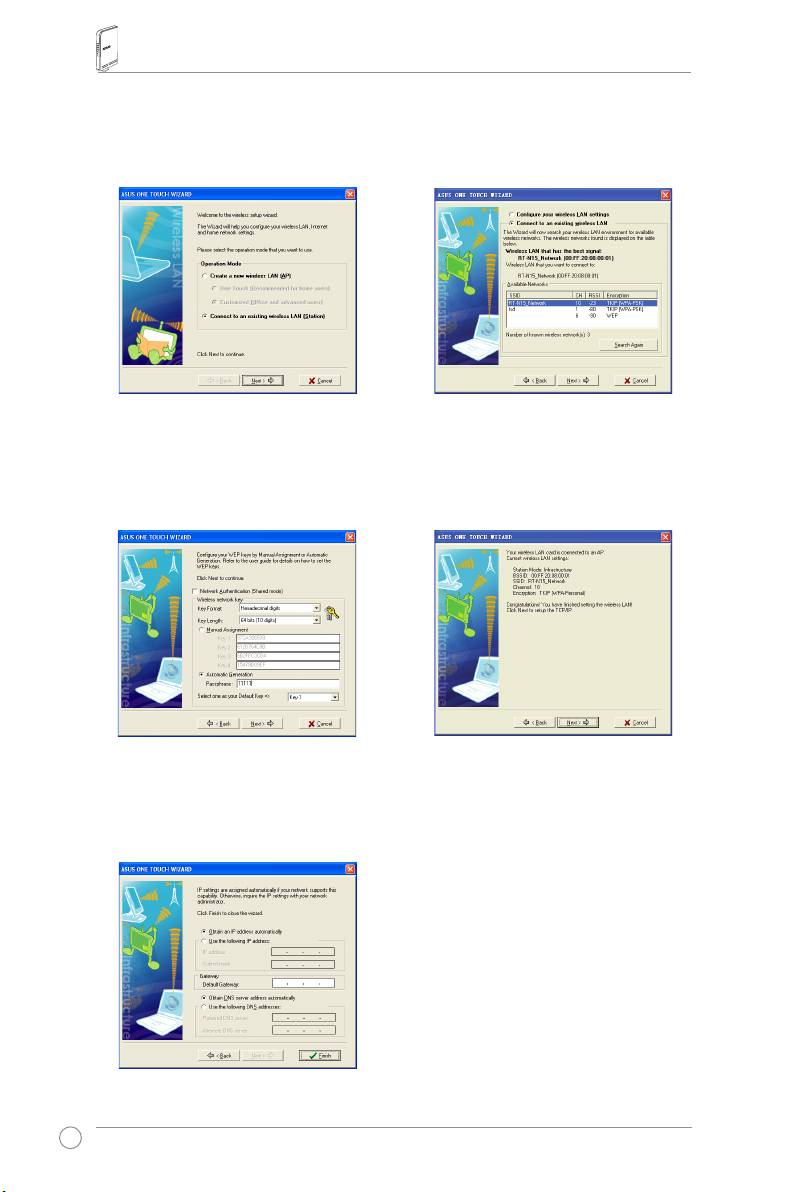
RT-N15 Wireless Router Quick Start Guide
1)Select
Connect to an existing wireless
2)OneTouchWizardsearchesanddisplays
LAN (Station)
radiobuttonandclick
theavailableAPsinthe
Available
Next
to continue.
Networks
list.SelectRT-N15andpress
Next
to continue.
3)Settheauthenticationandencryptionof
4)Ittakesseveralsecondsforthewireless
yourWLANcardthesamewiththoseat
cardtoassociatewithRT-N15.Press
Next
RT-N15.Inthepreviousstepsthe
Key
tosetupTCP/IPforyourWLANCard.
Length
is
64 bits
,andthe
Passphrase
is
11111.Click
Next
to continue.
5)SetuptheIPaddressoftheWLANCard
accordingtoyournetworkcondition.
Afterthesetupiscomplete,click
Finish
toexittheOneTouchWizard.
12
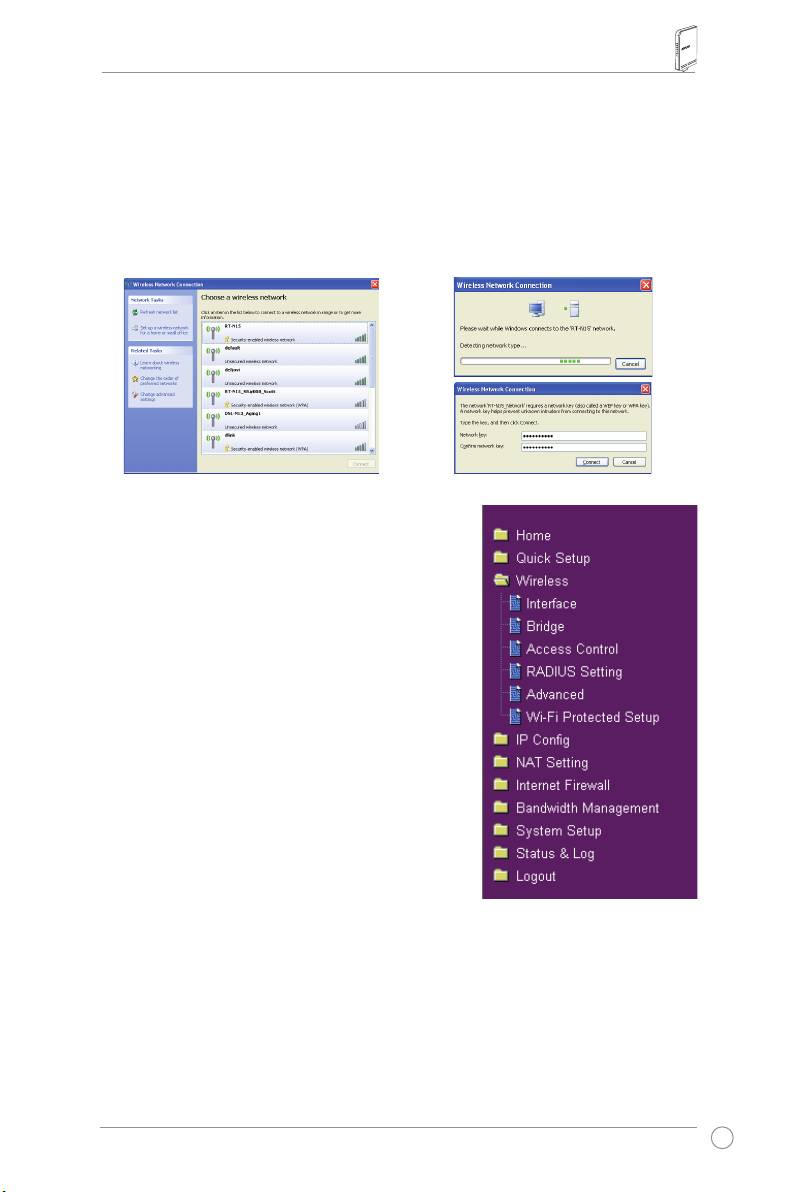
RT-N15 Wireless Router Quick Start Guide
®
Conguring WLAN card with Windows
WZC service
®
Ifyouusenon-ASUSwirelesscard,youcansetupthewirelessconnectionwithWindows
WirelessZeroConguration(WZC)service.
1) Double-clickthewirelessnetworkiconon
2) Inputthe10-digitkeysyouhaveseton
thetaskbartoviewavailablenetworks.
thewirelessrouterandclick
Connect
.
Selectyourwirelessrouterandclick
Theconnectioniscompletewithin
Connect
.
several seconds.
7. Conguringadvancedfeatures
Toviewandadjustothersettingsofthewirelessrouter,
entertheWebcongurationpageofRT-N15.Clickon
itemsonthemenutoopenasubmenuandfollowthe
instructionstosetuptherouter.Tipsshowupwhenyou
moveyourcursorovereachitem.Refertousermanual
insupportCDfordetailedinformation.
13
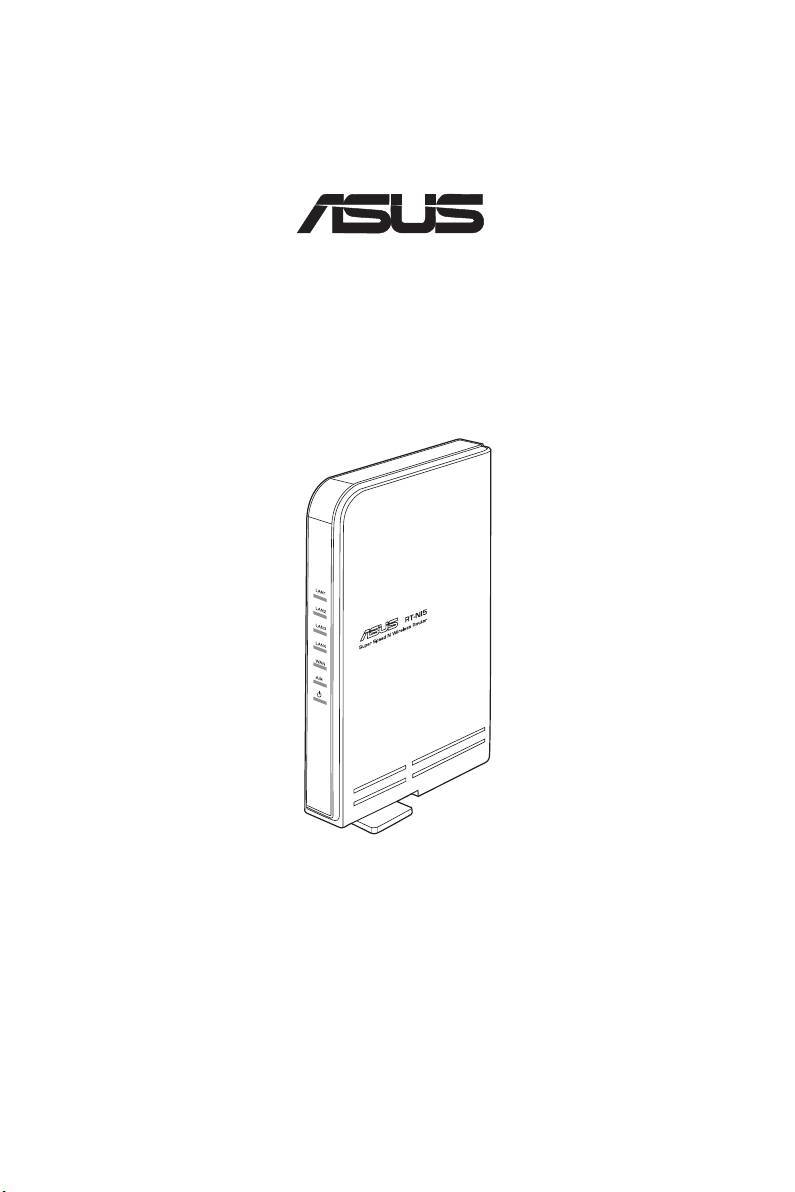
RT-N15 SuperSpeed N
Routeur sans l
Guide de démarrage rapide
®
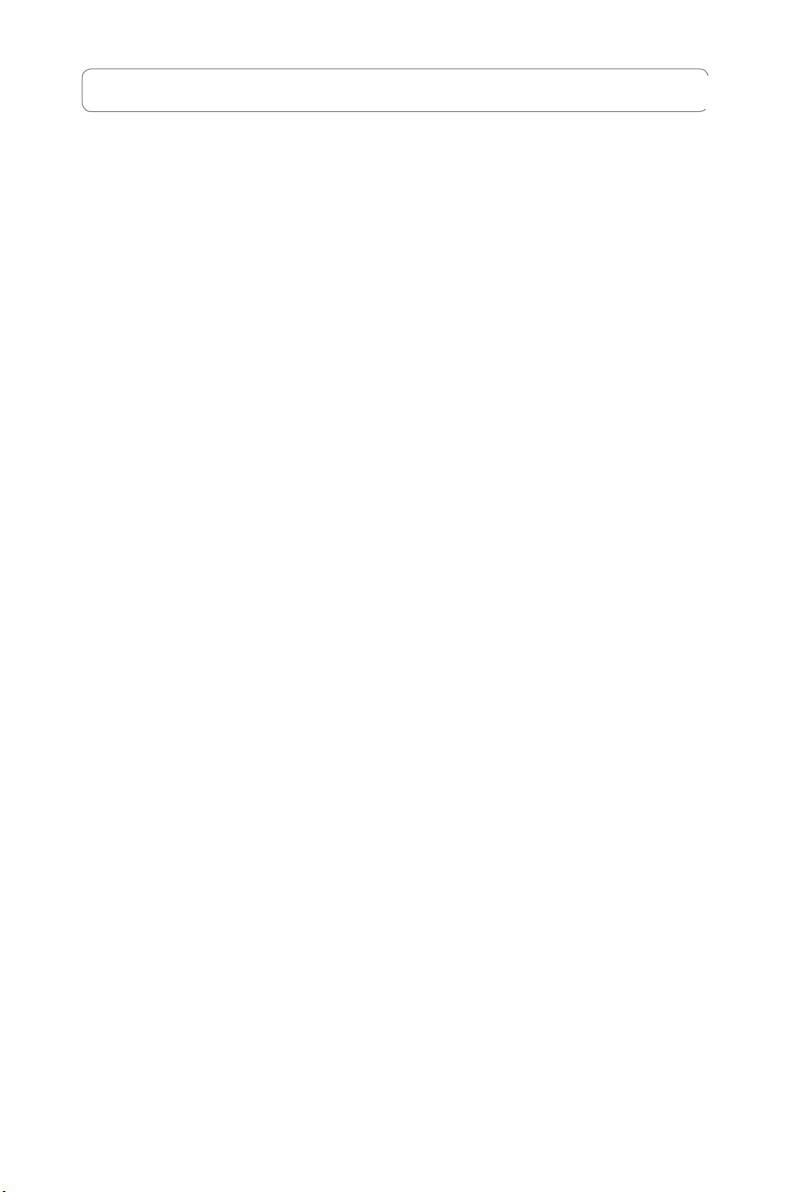
Contacts constructeur
ASUSTeK COMPUTER INC. (Asie-Pacique)
Adresse:15Li-TeRoad,Beitou,Taipei11259
Général(tél):+886-2-2894-3447
Général(fax):+886-2-2894-7798
Email:info@asus.com.tw
SiteWeb:http//www.asus.com.tw
ASUS COMPUTER INTERNATIONAL (Amériques)
Adresse:44370NobelDrive,Fremont,CA94538,USA
Général(fax):+1-510-608-4555 SiteWeb:usa.asus.com
Support technique
SupportGénéral:+1-502-995-0883 Support(fax):+1-502-933-8713
Supportenligne:http://vip.asus.com/eservice/techserv.aspx
ASUS FRANCE
Adresse:27AlbertEinstein,77420Champs-sur-Marne,FRANCE
Fax:+33(0)1.64.73.30.40
Courriel:commercial@asus.fr(requêtescommercialesuniquement)
Support technique
Composants:+33(0)1.64.73.30.45(Notebook)
Courriel:savmb@asus.fr(Composants)
Fax:+33(0)164.73.30.41
SiteWeb:france.asus.com
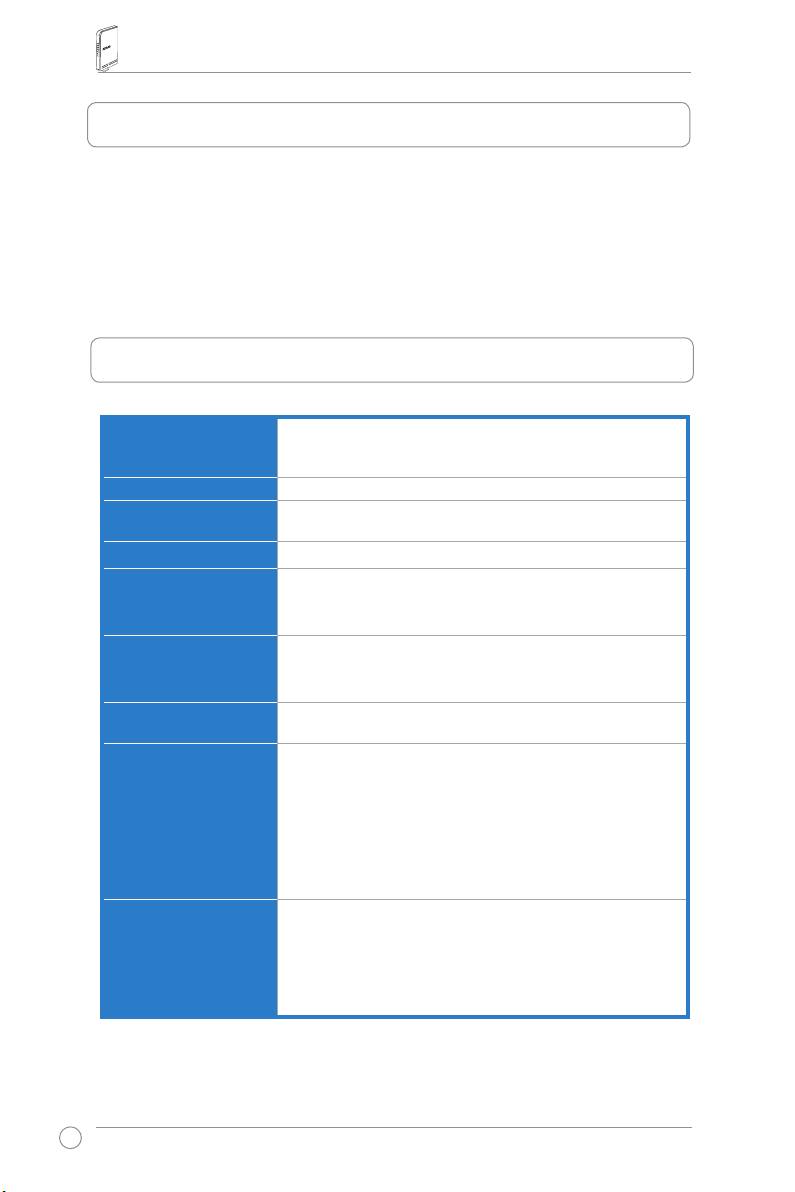
Routeur sans l RT-N15 Guide de démarrage rapide
1. Contenu de la boîte
•RouteursansfilRT-N15x1
•Adaptateursecteurx1
• CD d'utilitaires x 1
• Câble RJ45 x 1
• Guide de démarrage rapide x 1
2. Sommaire des caractéristiques
Port Ethernet
WAN:1xcâbleRJ45pouruneconnexion10/100/1000BaseT
LAN:4xcâblesRJ45pouruneconnexion10/100/1000
BaseT
Antenne
3 x antennes PCB
Alimentation
EntréeAC:100V~240V(50~60Hz)
SortieDC:+5Vavecuncourantmax.de2.5A
Fréquence d'opération
2.4G~2.5GHz
Taux de transfert
802.11n:jusqu'à300Mbps
802.11g:6,9,12,18,24,36,48,54Mbps
802.11b:1,2,5.5,11Mbps
Output power
15,5~16,5dBm(modeg)
15.8~19.5dBm(modeb)
15.8~19.5dBm(moden)
Cryptage/
WEP64/128bits,WPA,WPA2,TKIP,AES,WPA-PSK,
Authentication
WPA2-PSK,adresseMAC,802.1x
Gestion
Gestion de la largeur de bande
Administrationviaunassistantbasésurlenavigateurweb
Gestionàdistance
ServeurDHCP,clientDHCPWAN
Sauvegarde/restaurationdeschiersdeconguration
MisesàjourvialenavigateurInternet
Restaurationdurmware
Devicediscovery
Types de connexion
AdresseIPstatique
WAN
AdresseIPdynamique(clientDHCP)
PPPoverEthernet(PPPoE)
PPTP
L2TP
Big Pond
16
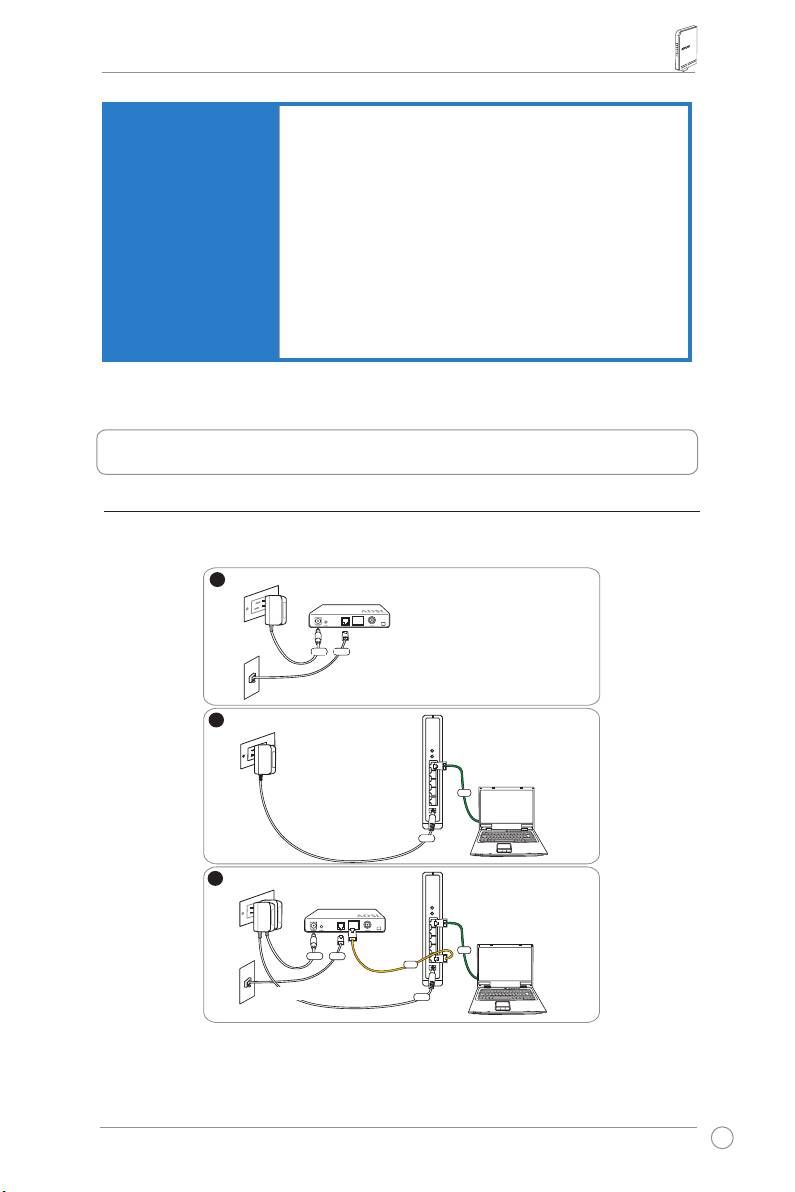
Routeur sans l RT-N15 Guide de démarrage rapide
Securité
Pare-feu:
• NATetSPI(StatefulPacketInspection)
• Détection des intrus incluant la connexion
Connexion:
• Droppedpacket
• Evènement de sécurité
• Syslog
Filtrage:
• Single port and port range
• PaquetIP
• ClavierURL
• AdresseMAC
3. Connecter un modem ADSL et un routeur sans l
1) Connexion des câbles
17
1
Wallpoweroutlet
Modem
Power
Phone
Wall telephone outlet
2
Wallpoweroutlet
ASUSWirelessRouter
LAN
Power
3
Wallpoweroutlet
Modem
LAN
Power
Phone
WAN
Wall telephone outlet
Power
Prise secteur murale
Modem
Alim. Tél.
Prisetéléphoniquemurale
Prise secteur murale
RouteursanslASUS
Alim.
Prise secteur murale
Modem
Alim.
Tél.
Prisetéléphoniquemurale
Alim.
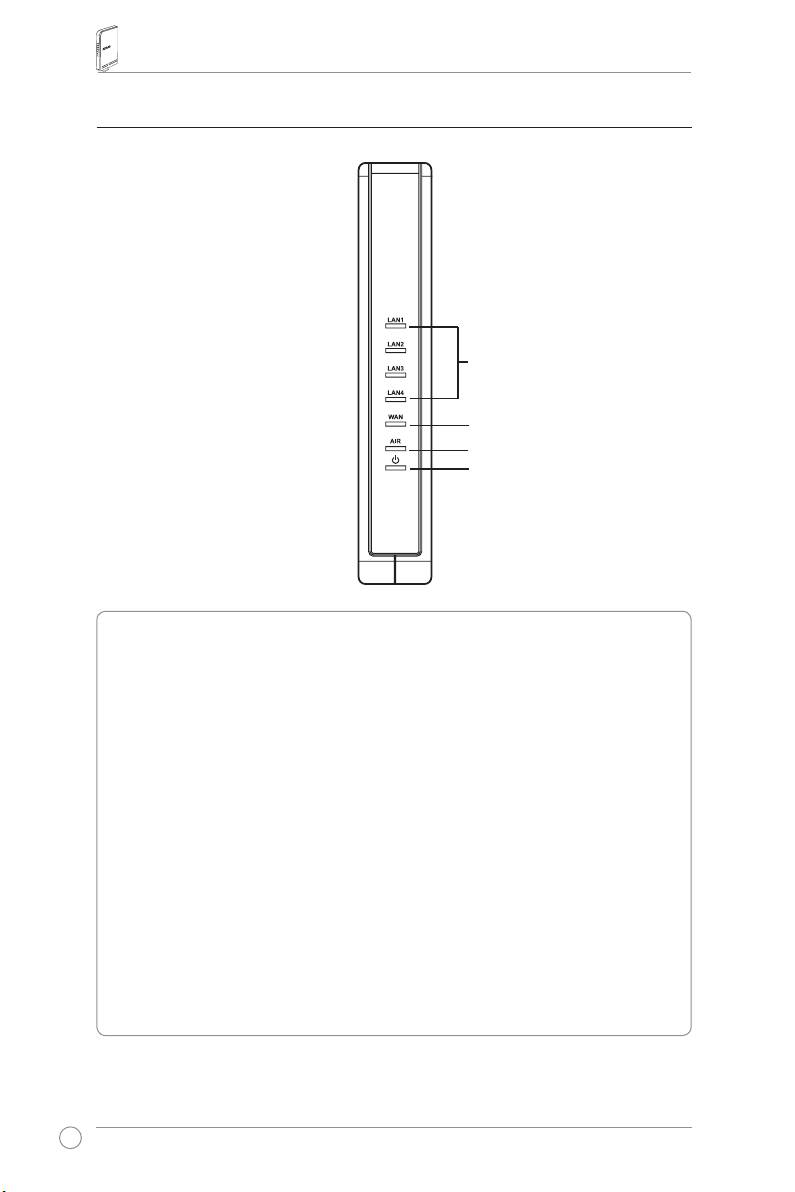
Routeur sans l RT-N15 Guide de démarrage rapide
2) Indicateurs d'état
LAN
WAN
AIR
PWR
PWR (Alim)
Eteint Pas d’alimentation
Allumé Systèmeprêt
Clignotementlent Restaurationdesparamètrespardéfaut
Clignotement rapide Mode WPS
AIR (Réseau sans l)
Eteint Pas d’alimentation
Allumé Systèmesanslprêt
Clignotement Transmission ou réception de données en cours
(vialeréseausansl)
WAN (Wide Area Network)
Eteint Pasd’alimentationoudeconnexionphysique
Allumé ConnexionphysiqueàunréseauEthernet
Clignotement Transmission ou réception de données en cours
(vialecâbleEthernet)
LAN 1-4 (Local Area Network)
Eteint Pasd'alimentationoudeconnexionphysique
Allumé ConnexionphysiqueavecunréseauEthernet
Clignotement Transmission ou réception de données en cours
(vialecâbleEthernet)
18
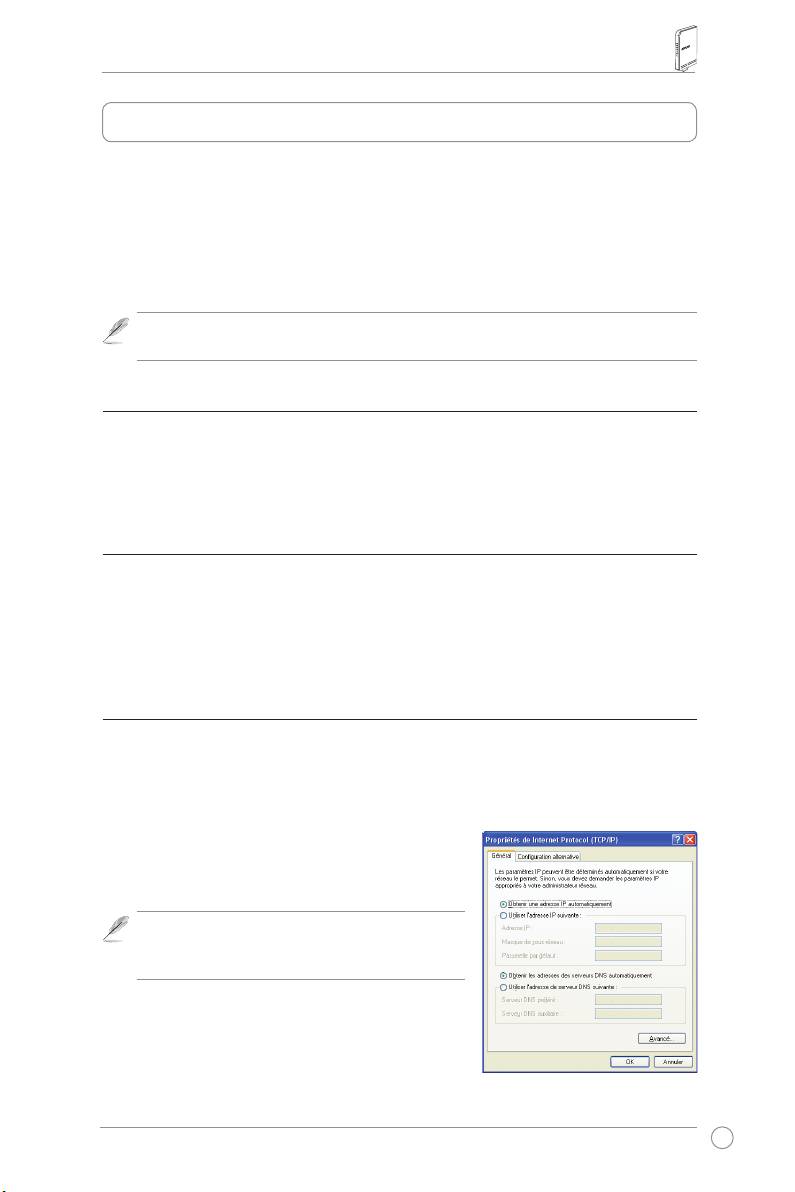
Routeur sans l RT-N15 Guide de démarrage rapide
4. Pour démarrer
LerouteursanslASUSRT-N15peutêtrecongurépourrépondreàdiversscénariosd’
utilisation.Certainsparamètresd’usinepeuventconveniràvotreusage;cependant,d’autres
devrontéventuellementêtremodié.Avantd’utiliserlerouteursansld’ASUS,vousdevrez
vériersesparamètrespardéfautpours’assurerqu’ilfonctionnerasousvotreenvironnement.
ASUSfournitl'utilitaireEZSetupvouspermettantdecongurerrapidementvotrerouteur.Si
voussouhaitezl'utiliser,seréférerauchapitre6dumanueldel'utilisateurquevoustrouverez
sur le CD de support.
Note :
Ilestrecommandéderecouriràuneconnexionlaireencongurationinitiale
and'éviterleséventuelsproblèmesliésauxaléasd'uneconnexionsansl.
1) Connexion laire
UncâbleRJ-45cableestfourniaveclerouteursansl RT-N15.La fonction Auto-crossoverLafonctionAuto-crossover
estintégréeaurouteursanslpourquevouspuissiezaussibienutiliseruncâbleEthernet
droitquecroisé.ConnectezunedesextrémitésducâbleauportLANàl’arrièredurouteur,et
l’autre extrémité au port Ethernet de votre PC.
2) Connexion sans l
And'établiruneconnexionsansl,vousaurezbesoind'unecarteréseausanslcompatible
IEEE802.11b/g/n.Seréféreraumanueldel'utilisateurdevotreadaptateursanslande
connaîtrelesprocéduresdeconnexionsansl.Pardéfaut,leSSIDdurouteursanslASUS
WL-500W estdéfini sur “default” (par défaut) ; le cryptage est désactivé, et le système“default”(par défaut); lecryptage estdésactivé, etlesystème
d’authencationestdénisuropensystem(systèmeouvert).
3) Dénir l'adresse IP d'un client avec ou sans l
PouraccéderaurouteursanslRT-N15,vosclients(avecousansl)doiventdisposerde
paramètresTCP/IPcorrects.DénissezlesadressesIPdesclientssurlemêmemasquede
sous-réseauquelerouteurRT-N15.
Getting an IP address automatically
Le routeur RT-N15intègredesfonctionsdeserveur
DHCP.Votreordinateurpeutainsiobteniruneadresse
IPautomatiquement..
Note
:Avant de redémarrer votreordinateur, le
routeursansld’ASUSdoitêtreallumé(position
ON)etprêt.
Dénir l'adresse IP manuellement
Pour définir l’adresseIPmanuellement,vous devez
connaître lesréglagespardéfautdurouteursansl:
19
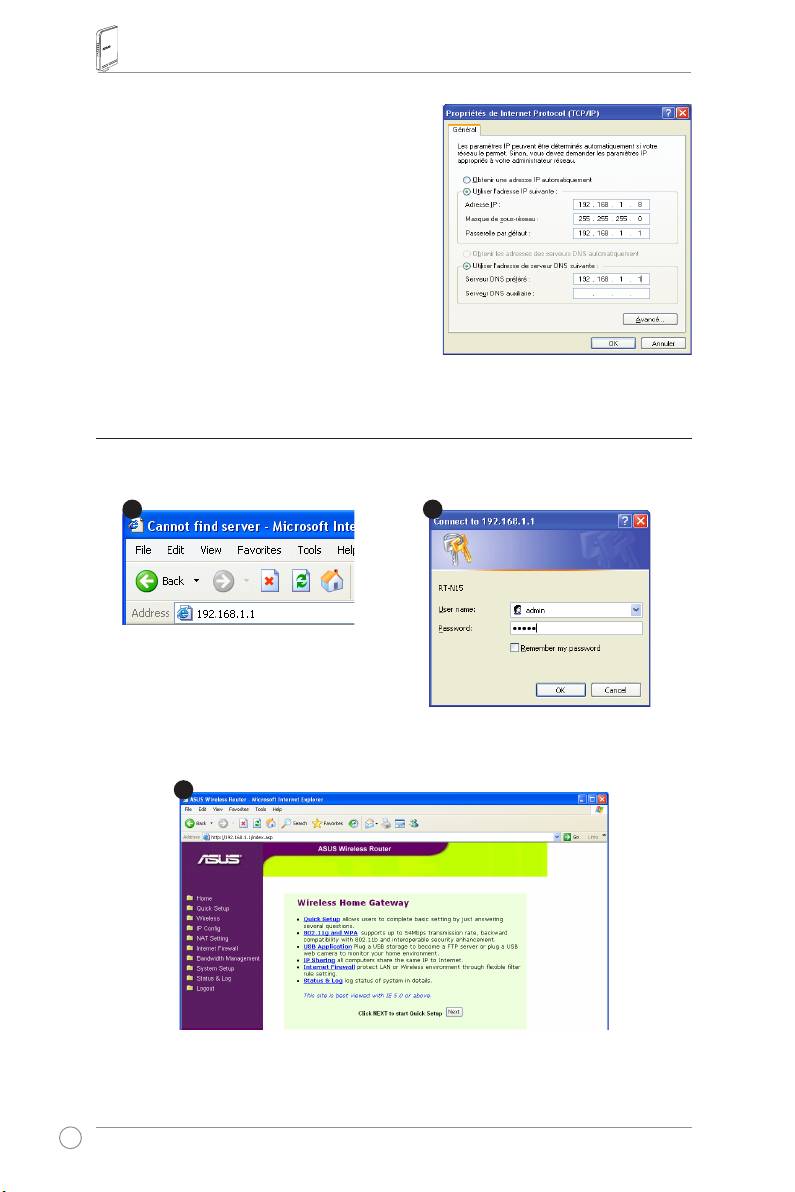
Routeur sans l RT-N15 Guide de démarrage rapide
• AdresseIP192.168.1.1
• Masquedesous-réseau255.255.255.0.
Sivous congurez laconnexionavecune adresse
IPmanuelle,cellesdevotreordinateuretdurouteur
sansdoiventêtresurlemême masquedesous-
réseau.
• AdresseIP192.168.1.xxx(xxxétanttoutnombre
compris entre 2 et 254 et n’étant pas utilisé par
unautrepériphérique)
• Masquedesous-réseau255.255.255.0(identique
auRT-N15)
• Passerelle192.168.1.1(identiqueauRT-N15)
• DNS 192.168.1.1 (RT-N15),ouassignezun
serveurDNSàvotreréseau.
4) Congurer le routeur sans l
Suivezlesétapessuivantespouraccéderàl'interfaceWebdecongurationdu
RT-N15.
Entrezl'adressesuivantedans
votrenavigateurInternet:
http://192.168.1.1
Par défaut
Nomd’utilisateur:
admin
Motdepasse:
admin
Aprèsvousêtreconnecté,vousapercevrezlapaged'accueildurouteursansl.Lapage
d'accueilproposedesliensrapidesandecongurerlesprincipalesfonctionsdurouteur.
20
1
3
2
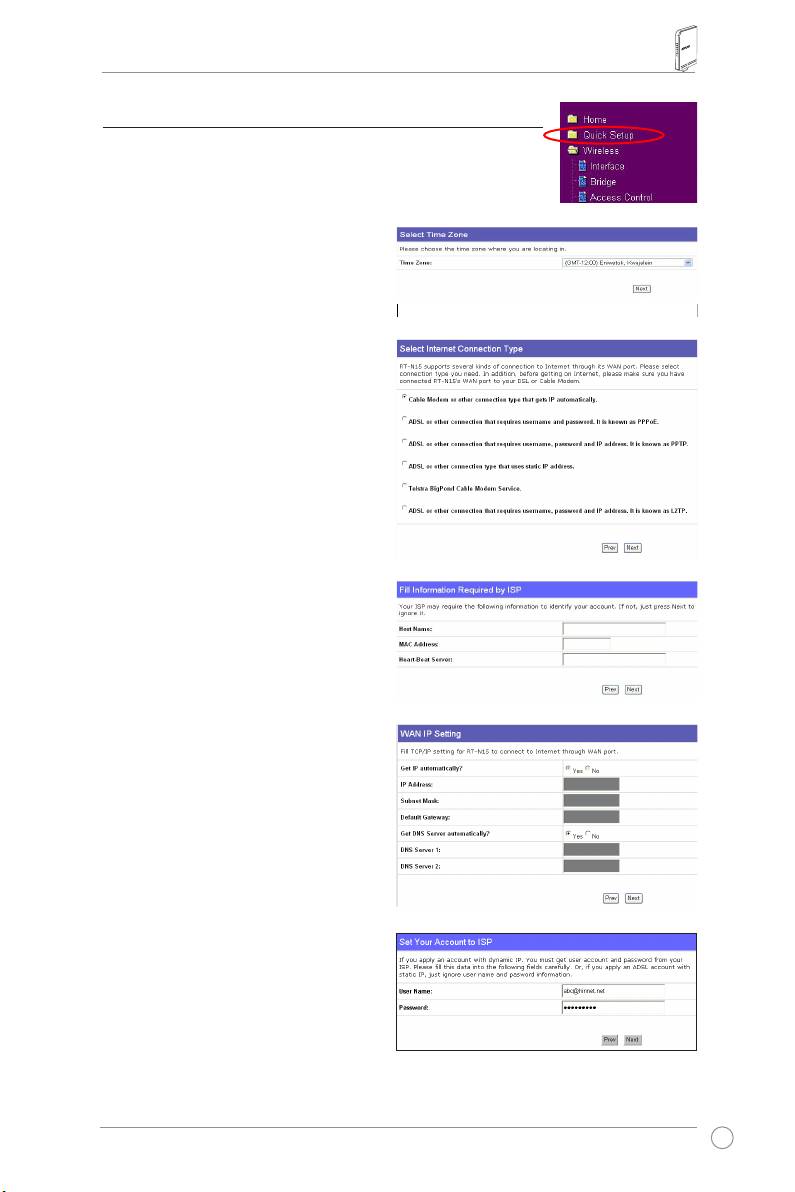
Routeur sans l RT-N15 Guide de démarrage rapide
5) Conguration rapide
Pourcommencerlaconfigurationrapide, cliquezsurNext
(Suivant) afind’accéder àlapagedeQuick Setup. Suivez les
instructionspourcongurervotrerouteursansl.
1.ChoisissezvotrefuseauhoraireCliquez
sur
Next
(Suivant).
2. Lerouteur sansl supportecinq types
de connexion: câble,PPPoE, PPTP,
adresseIPstatique,etTelstraBigPond.
Sélectionnezvotretype de connexion
et cliquez sur
Next
(Suivant) pour
continuer.
Modem câble ou IP dynamique
Si vous êtes abonné au câble ou utilisez
tout autre typedeconnexionqui attribue
uneadresseIP automatique, sélectionnez
Cable Modem or other connection that
gets IP automatically
).SivotreFAI vous
afournivosnomd'hôte,adresseMAC,et
serveur Heartbeat, veuillez compléterles
champs delapage d'information; sinon
cliquez sur
Next
(Suivant) pourignorer
cette étape.
PPPoE
Si vousutilisezuneconnexion PPPoE.
Sélectionnez
ADSL connection that
requires username and password
(ConnexionADSLquinécessiteunnomd’
utilisateuretunmotdepasse).Ilvoussera
demandé de saisir le nom d'utilisateur et le
motdepassefournisparvotreFAI.Cliquez
sur
Next
(Suivant)pourcontinuer.
21
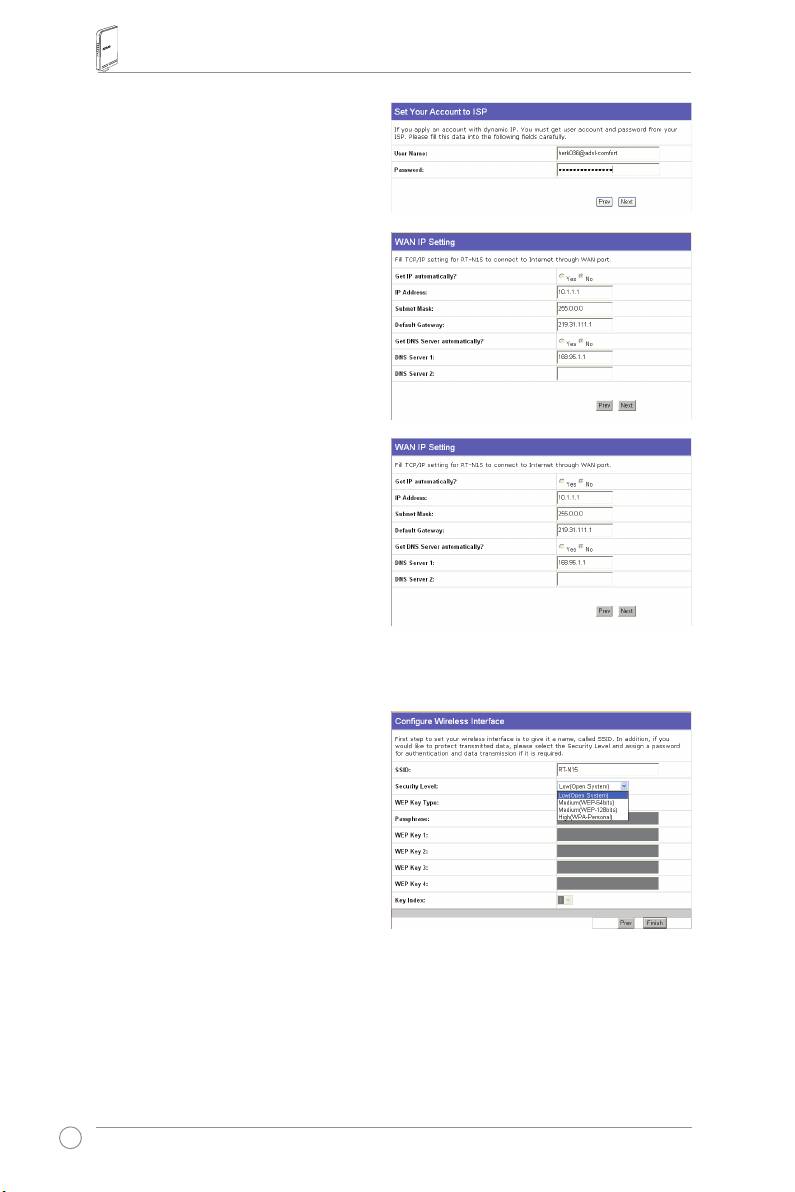
Routeur sans l RT-N15 Guide de démarrage rapide
PPTP
Si vous utilisez une connexion PPTP,
sélectionnez ADSL connection that
requires username password and IP
address(ConnexionADSlquinécessiteun
nomd’utilisateur,un mot depasseetune
adresseIP).Ilvousserademandédesaisir
lenomd'utilisateur,lemotdepasse,ainsique
l'adresseIPfournisparvotreFAI.Cliquezsur
Next(Suivant)pourcontinuer.
Adresse IP statique
Si vous utilisez une connexion ADSL
outoutautre typedeconnectionquia
recoursàuneadresseIPxe,sélectionnez
ADSL or other connection type that
uses static IP address
.Puis saisissez
l'adresseIP,lemasquedesous-réseau,et
la passerellepar défautfournispar votre
FAI.Vouspouvezaussichoisirdespécier
certains serveurs DNS ou sélectionner
Get DNS automatically
(Obtenir DNS
automatiquement).
3. Congurerl’interfacesansl:Attribuez
unSSID(ServiceSetIdentier)quiest
unidentiantattachéàtouslespaquets
envoyésparlesréseauxsansl.Cette
identiantémuleunmotdepasse
quandunpériphériquesansltented
’établir une communication avec le
réseausansl.
Sivoussouhaitezprotégerlesdonnéestransmises,sélectionnezunniveaudesécuritédans
le menu Security Level
Medium (Moyen): SeulslesutilisateursutilisantlamêmecléWEPpeuventseconnecteràce
pointd’accèsettransmettredesdonnéesgrâceàuneclédecryptagede64ou128bits.
High (Haute): SeulslesutilisateursutilisantlamêmeWPAPre-SharedKeypeuventseconnecter
àcepointd’accèsettransmettredesdonnéesgrâceàuncryptageTKIP.
22
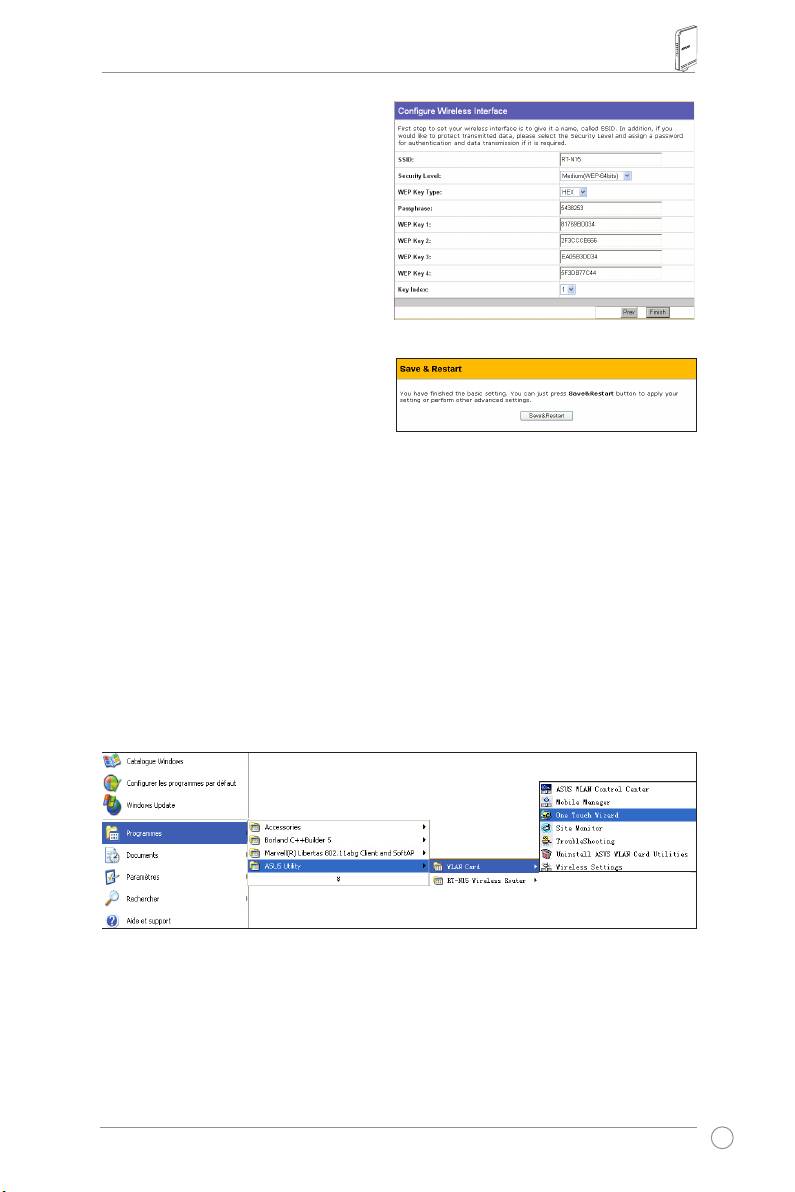
Routeur sans l RT-N15 Guide de démarrage rapide
4. Saisissez quatre clés WEP dans
les champs WEP Key (10 chiffres
hexadécimauxpourunecléde64bits,
26 chiffreshexadécimauxpourune
clé128bits).Vouspouvez également
laisser lesystème générer ces clés,
simplement en saisissant une phrase
secrète dans le champ
Passphrase
.
Notezlaphrasesecrèteetles clés
WEPsurun morceau de papier,puis
cliquezsur
Finish
(Terminer).
Parexemple,si noussélectionnons
WEP-64 bis encryption mode, et
11111commephrase secrète, lesclés
WEP suivantes sont alors générées
automatiquement
5. C l i q u e z s u r
S a v e & R e s t a r t
(Sauvegarderetredémarrer)pourredémarrerlerouteursansletappliquerlesnouveaux
paramètres.
6. Connectezvousaurouteursanslviaunpériphériquesansl
Pourconnecterlerouteursanslàunclientsansl,vouspouvezrecouriràlafonction
®
WirelessZeroCongurationdeWindows
pourétablirlaconnexion.Sivousavezinstallé
unecarte réseau sanslASUS, vouspouvezutiliserl’utilitaireOneTouchWizard que
voustrouverezsurleCDdesupportdelacarteréseausanslpourétablirlaconnexion.
Congurer la carte réseau sans l ASUS via One Touch Wizard
SivousavezinstalléunecarteréseauASUSainsiquesespilotesetutilitairessurvotre
ordinateur,Démarrer->Programmes ->ASUS Utility->WLAN Card->One Touch Wizard
pourlancerl’utilitaireOneTouchWizard.
23
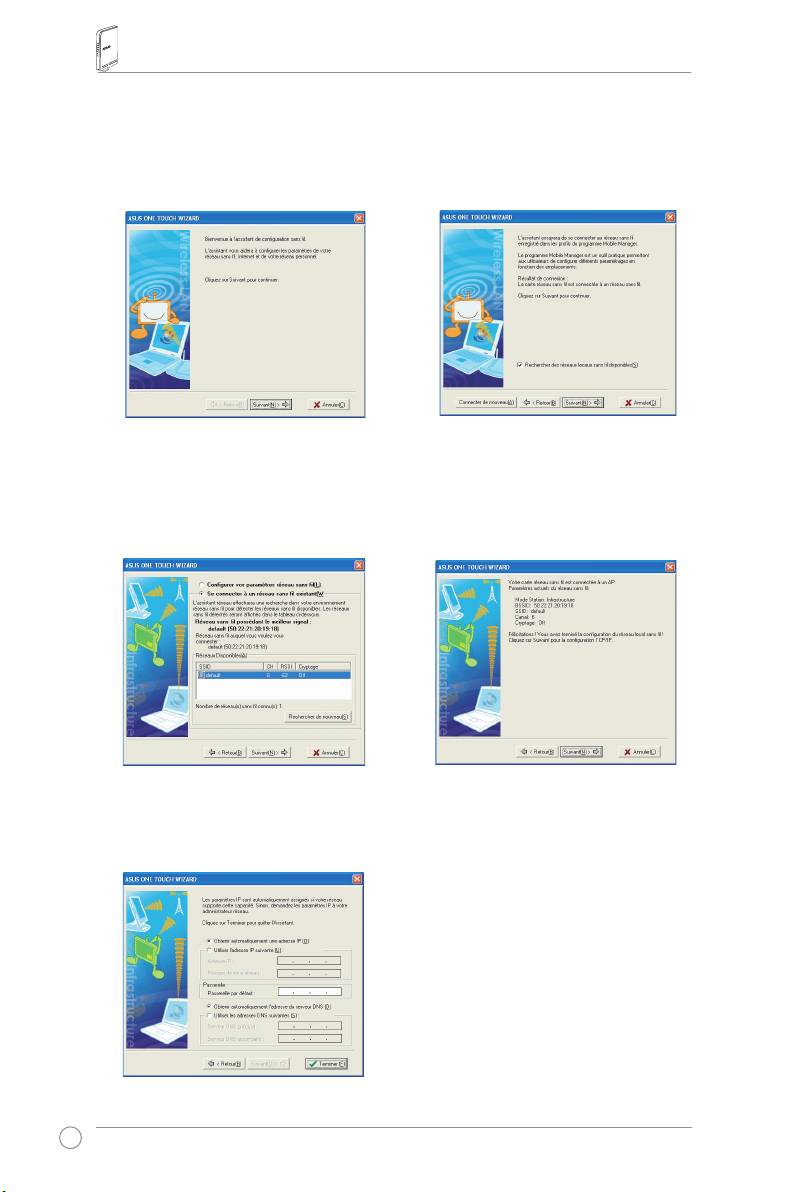
Routeur sans l RT-N15 Guide de démarrage rapide
1)Sélectionnez
Connect to an existing
2)ASUSONETOUCHWIZARD cherche
wireless LAN (Station)
(Seconnecterà
etafchetouteslesstationsdisponibles
unestationLANsanslexistante)quand
commelemontrel'image ci-contre.
lafenêtre debienvenue apparaît,puis
SélectionnezRT-N15et pressez
Next
cliquezsur
Next
(Suivant).
(Suivant)pourcontinuer.
3) Réglezl'authentificationetlecryptage
4)Attendezquelques secondespourque
devotrecarteWLANaveclesmême
leclientseconnecteaurouteursansl.
paramètresqueleRT-N15.Le
Key Length
Pressez
Next
(suivant)pourcongurerles
(LongueurdeClé)est de
64 bits
,etla
paramètresTCP/IPdevotrecarteWLAN.
Passphrase
(Phrasesecrète) est 11111
Cliquezsur
Next
pour continuer.
5)Puisvous verrez l'écrandecongurationde l'IP.
Configurezl'adresseIPduclient d'aprèsvotre
environnement réseau.Alafindeconfiguration.
Cliquezsur
Finish
(Terminer).
24
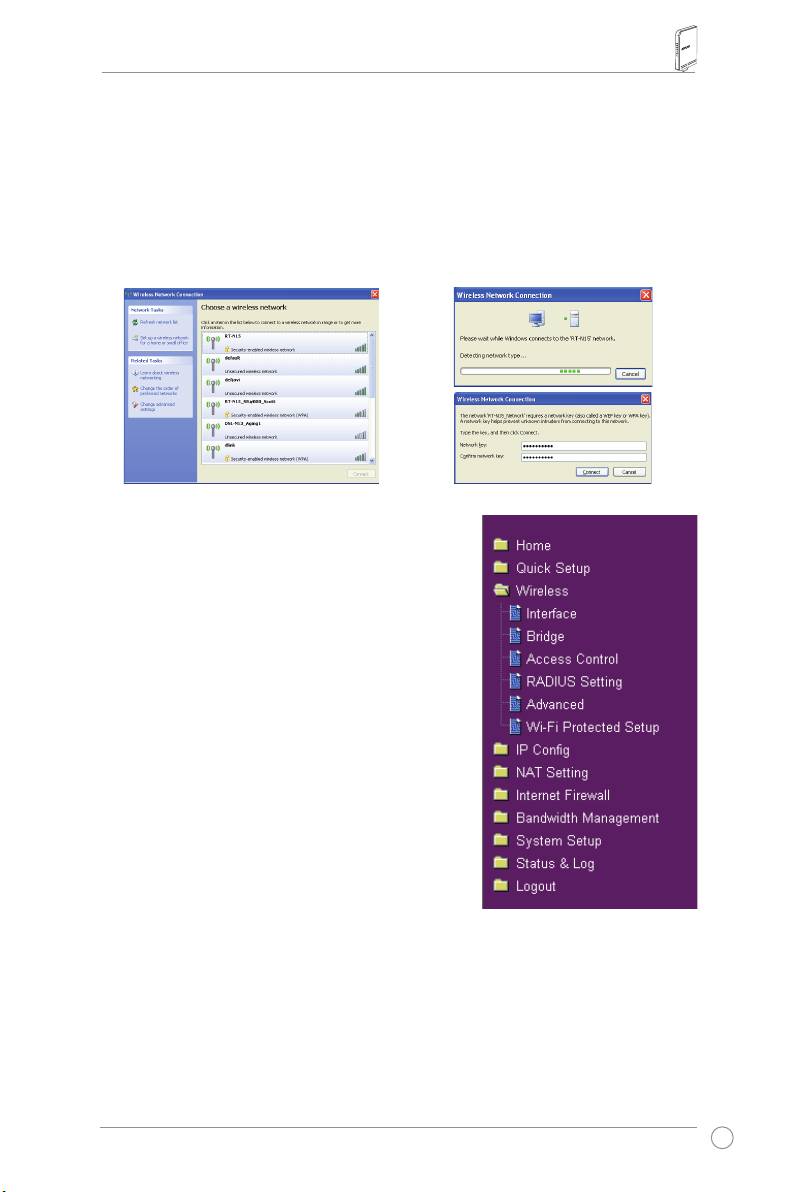
Routeur sans l RT-N15 Guide de démarrage rapide
®
Conguration d'une carte WLAN avec Windows
WZC
Sivousutilisezunecartesansfild'autremarquequ'ASUS,ilestpossibledeconfigurerla
®
connexionsanslgrâceàWindows
WirelessZeroConguration(WZC).
1) Double-cliquezsurl'icônederéseau
2) S ai si ss ez les clé s à di x c hi ffr es
sansfilsituéesurlabarredestâches
précédemment configurées sur le
pourafficherlesréseauxdisponibles.
routeur sans filetcliquezsur
Connect
Sélectionnezvotrerouteursansfilet
(connexion). La connexion sera active
cliquezsur
Connect
(connexion).
aprèsundélaidequelquessecondes.
7. Congurerlesfonctionsavancées
Pourafcherouajusterlesautresparamètresdurouteur
sansl,accédezàlapagedecongurationWebduWL-
500W.Cliquezsurunélémentdumenupourourvirun
sous-menu,et suivezlesinstructions pour configurer
le routeursans fild’ASUS. Des astuces apparaissent
lorsquevous déplacez votrecurseuraudessusde
l'undeceséléments. Reportez-vous au manuel de
l'utilisateur contenu dans le CD de support pour plus
d'informations.
25
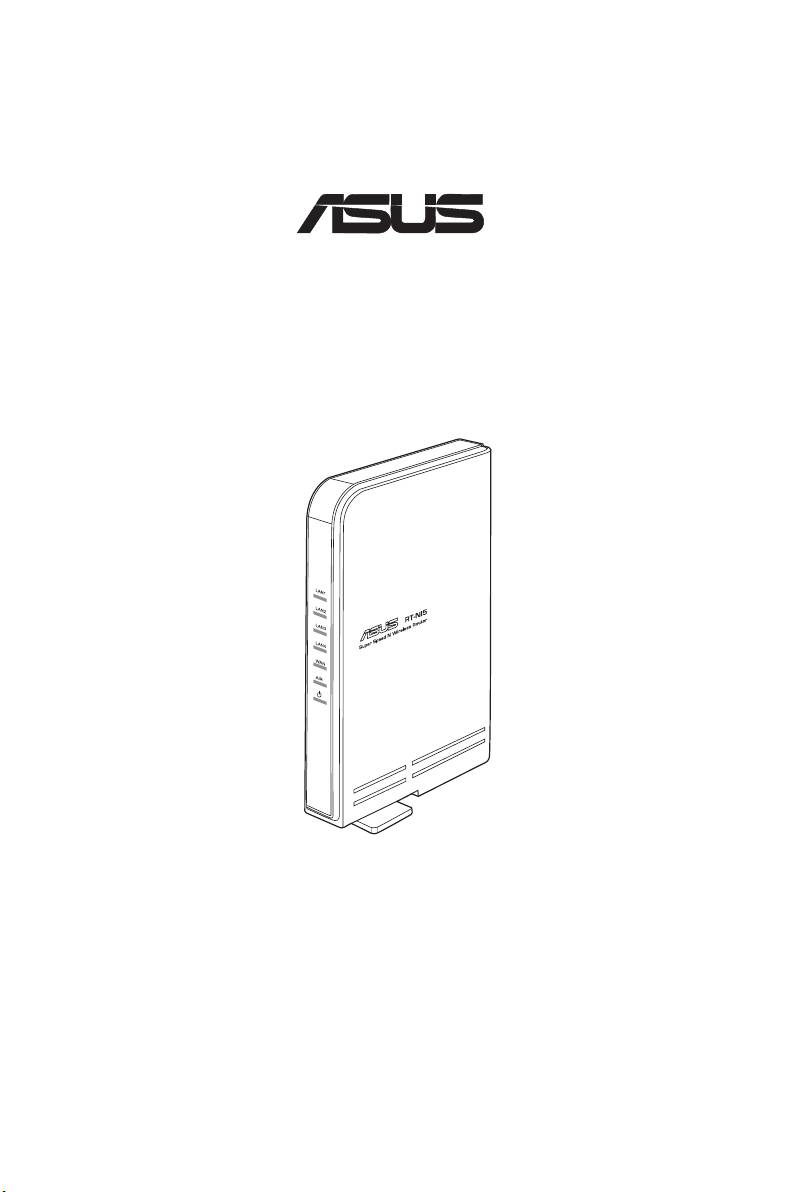
RT-N15 SuperSpeed N
Wireless-Router
Schnellstarthilfe
®
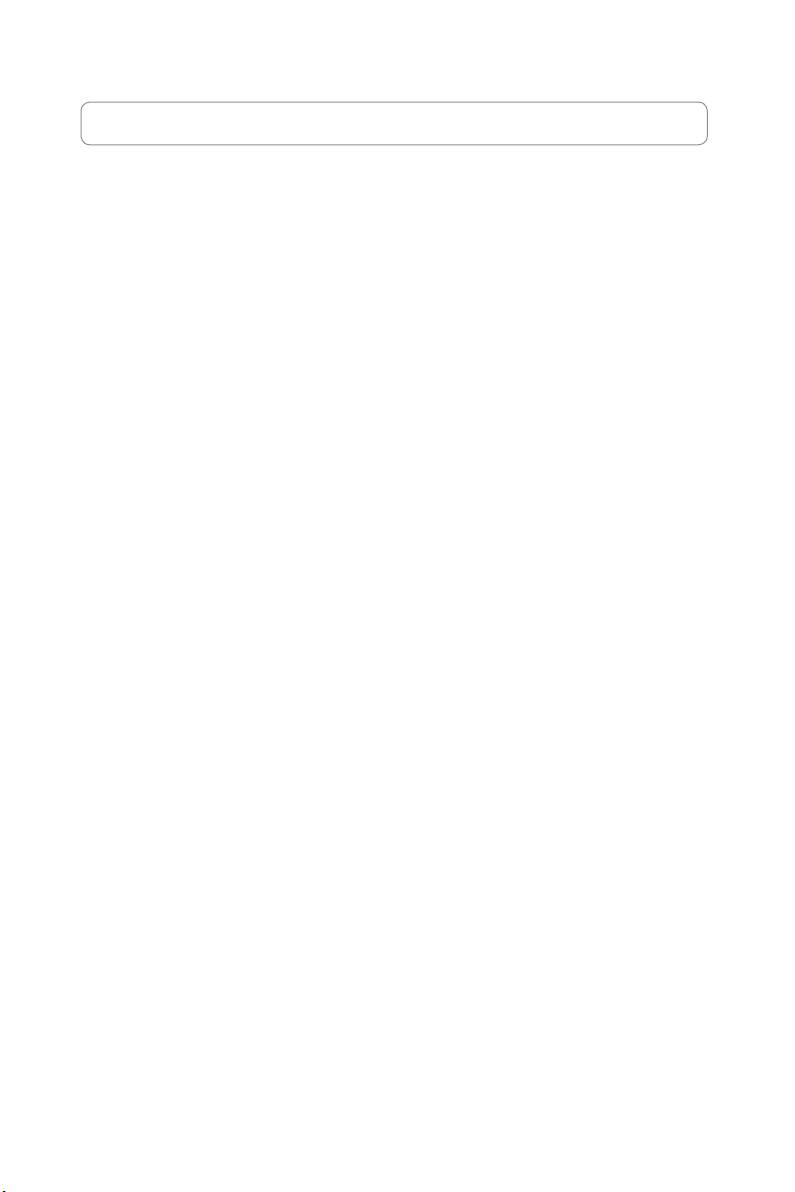
ASUS Kontaktdaten
ASUSTeK COMPUTER INC. (Südost-Asien)
Adresse: 15Li-TeRoad,Beitou,Taipei11259
Telefon: +886-2-2894-3447
Fax: +886-2-2894-7798
E-mail: info@asus.com.tw
Webseite: http://www.asus.com.tw
ASUS COMPUTER INTERNATIONAL (Amerika)
Adresse: 44370NobelDrive,Fremont,CA94538,USA
Fax: +1-510-608-4555
Webseite: http://usa.asus.com
Technische Unterstützung
AllgemeineUnterstützung: +1-502-995-0883
SupportFax: +1-502-933-8713
Online-Support: http://vip.asus.com/eservice/techserv.aspx
ASUS COMPUTER GmbH (Deutschland & Österreich)
Adresse: HarkortStr.25,D-40880Ratingen,Germany
Telefon: +49-2102-95990
Fax: +49-2102-959911
Webseite: http://www.asuscom.de
Online-Kontakt: http://www.asuscom.de/sales
Technische Unterstützung
Komponenten: +49-2102-95990
Fax: +49-2102-959911
Online-Support: http://vip.asus.com/eservice/techserv.aspx?SLanguage=de-de
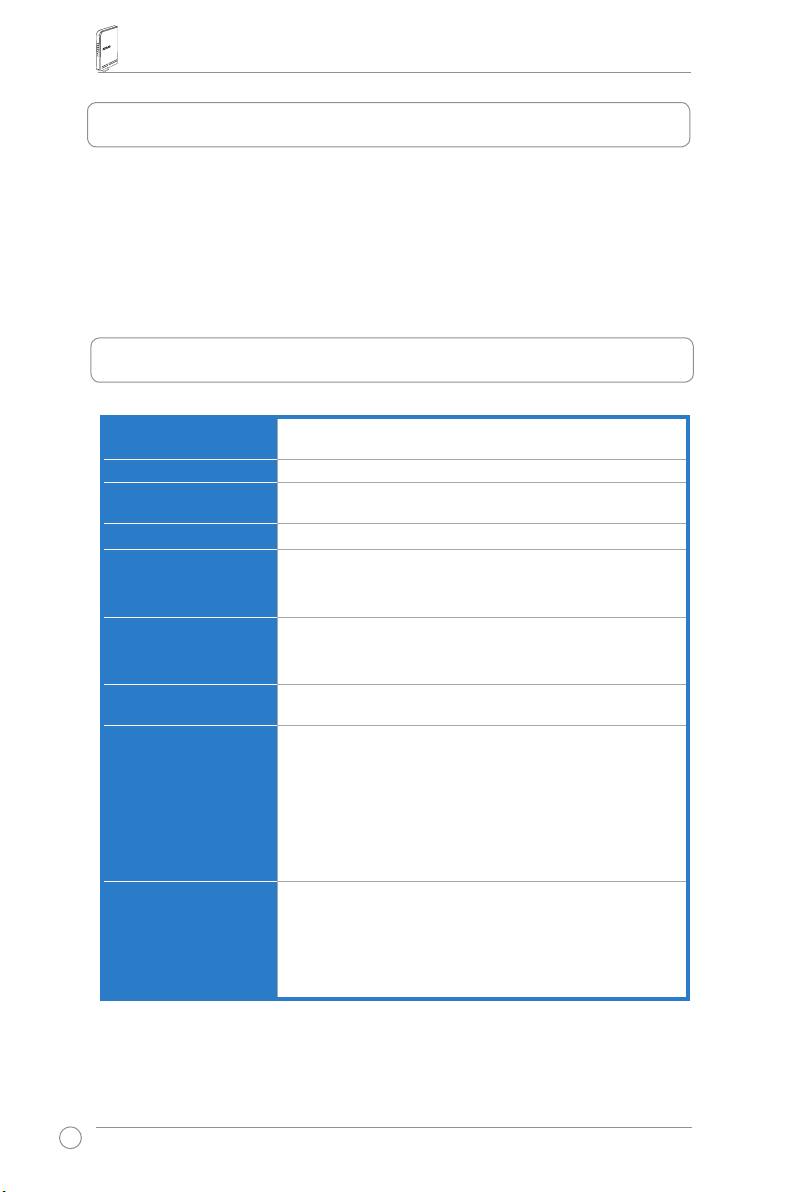
RT-N15 Wireless-Router Schnellstarthilfe
1. Paketinhalt
•RT-N15Wireless-Routerx1
•Netzteilx1
•
CDmitTreibernundHilfsprogrammen
x 1
•RJ45-Kabelx1
•Schnellstarthilfex1
2. Spezikationsübersicht
Ethernet-Anschluss
WAN:1xRJ45für10/100/1000BaseT
LAN:4xRJ45für10/100/1000BaseT
Antennen
3xPCB-Antenne
Netzteil
Eingang:100V-240V(50-60Hz)
Ausgang:+5Vmitmax.2,5ASpannung
Betriebsfrequenz
2,4G-2,5GHz
Datenrate
802.11n:biszu300Mbps
802.11g:6,9,12,18,24,36,48,54Mbps
802.11b:1,2,5.5,11Mbps
Ausgangsstrom
15,5-16,5dBm(g-Modus)
15,8-19,5dBm(bmode)
15,8-19,5dBm(nmode)
Verschlüsselung/
64/128-bitWEP,WPA,WPA2,TKIP,AES,WPA-PSK,
Authentikation
WPA2-PSK,MAC-Adresse,802.1x
Verwaltung
Bandbreiten-Management
SmartWizardVerwaltung,aufBrowserbasierend
Remote Management
DHCPServer,WANDHCPClient
EinstellungsdateienfürSicherungundWiederherstellung
UpgradesüberWeb-Browser
Firmware-Restauration
Geräterkennung
WAN-Anschlusstypen
StatischeIP-Adresse
DynamischeIP-Adresse(DHCPClient)
PPPoverEthernet(PPPoE)
PPTP
L2TP
Big Pond
28
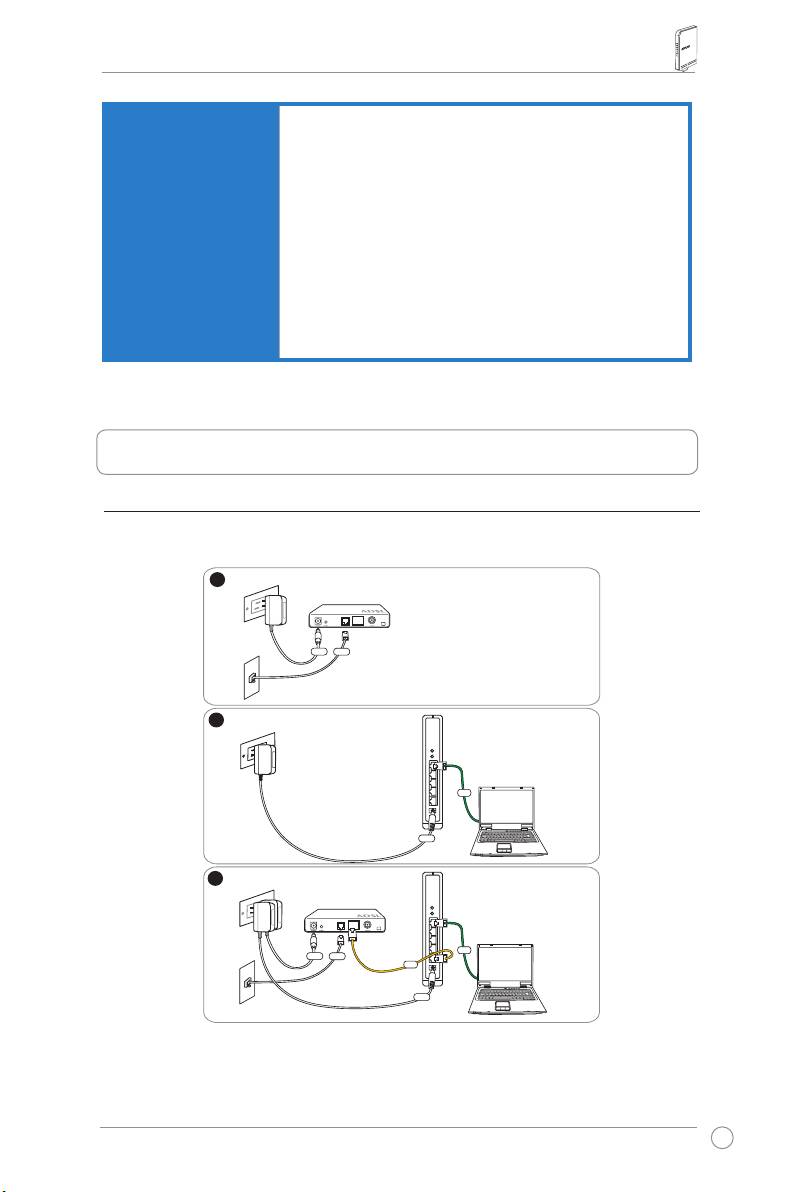
RT-N15 Wireless-Router Schnellstarthilfe
Sicherheit
Firewall:
• NATundSPI(StatefulPacketInspection)
• ErkennungunbefugterZugriffebeiderAnmeldung
Logging:
• UnvollständigePakete
• Sicherheitsvorfälle
• Syslog
Filterung:
• EinzelnerPortundmehrerePorts
• IP-Paket
• URL-Keyword
• MAC-Adresse
3. Verbindung von DSL-Modem & Wireless-Router
1) Kabelverbindung
29
1
Wallpoweroutlet
Modem
Power
Phone
Wall telephone outlet
2
Wallpoweroutlet
ASUSWirelessRouter
LAN
Power
3
Wallpoweroutlet
Modem
LAN
Power
Phone
WAN
Wall telephone outlet
Power
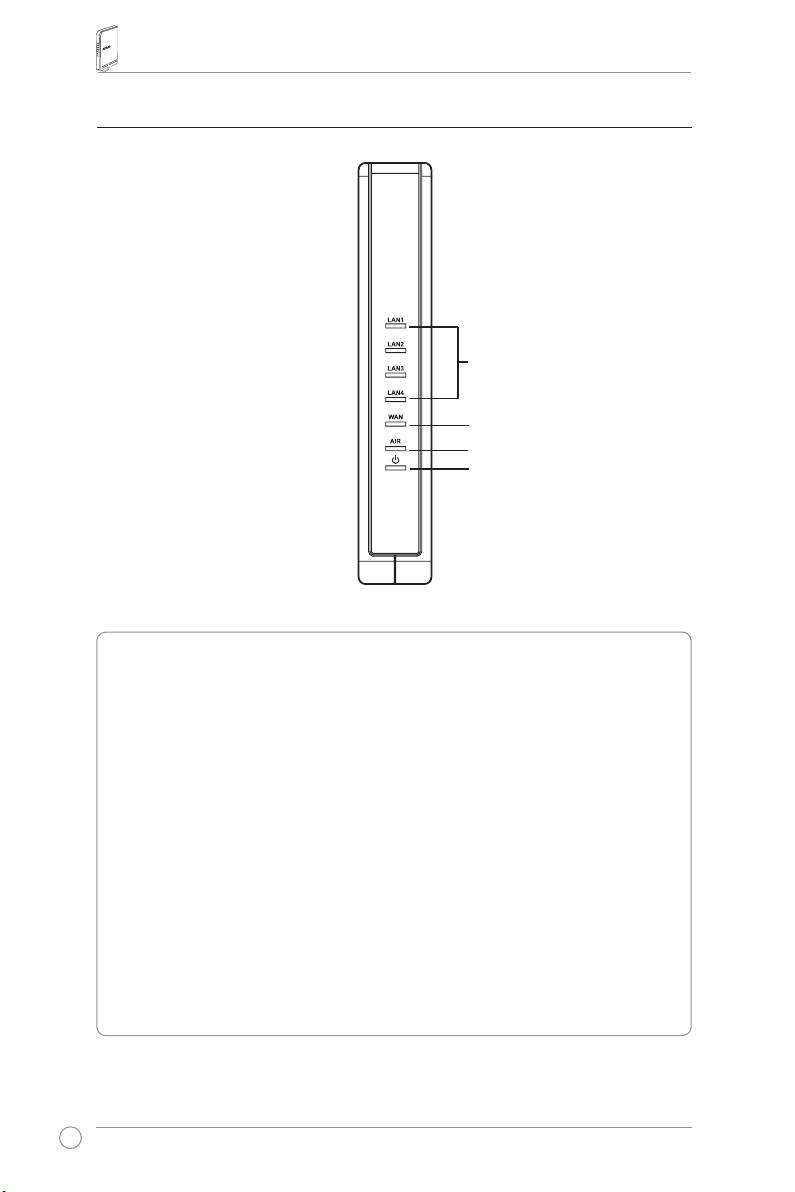
RT-N15 Wireless-Router Schnellstarthilfe
2) Statusanzeigen
LAN
WAN
AIR
PWR
PWR (Stromversorgung)
Aus KeinStrom
Ein Systembereit
LangsamesBlinkenStandardmoduswiederherstellen
SchnellesBlinken WPS-Modus
AIR (Wireless-Netzwerk)
Aus KeinStrom
Ein Wireless-Systembereit
Blinkend Datenwerdengesendetoderempfangen(kabellos)
WAN (Wide Area Network)
Aus KeinStromoderkeinephysischeVerbindung
Ein HatphysischeVerbindungzueinemEthernet-Netzwerk
Blinkend Datenwerdengesendetoderempfangen(überEthernet-Kabel)
LAN 1-4 (Local Area Network)
Aus KeinStromoderkeinephysischeVerbindung
Ein HatphysischeVerbindungzueinemEthernet-Netzwerk
Blinkend Datenwerdengesendetoderempfangen(überEthernet-Kabel)
30
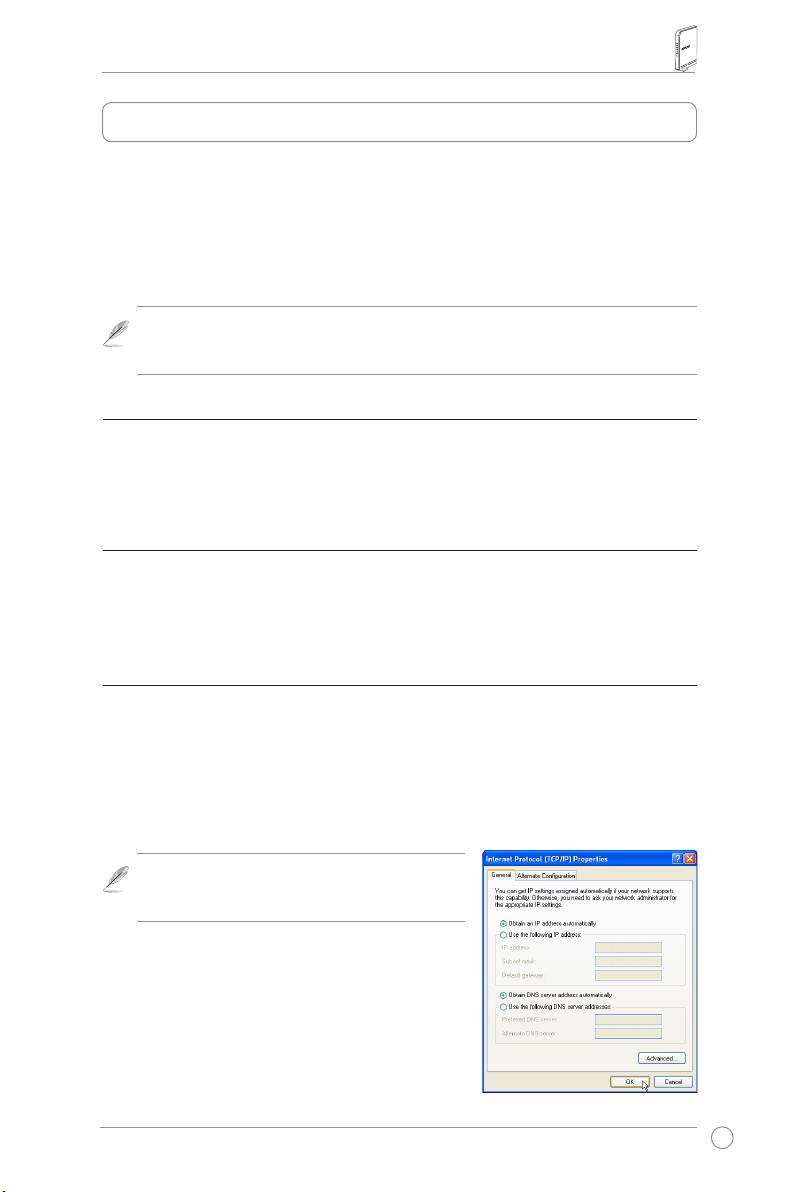
RT-N15 Wireless-Router Schnellstarthilfe
4. Erste Schritte
DerASUSRT-N15WirelessRouterkannfürvieleverschiedeneSzenarienkonguriertwerden.
EinigederWerkseinstellungenkönnenIhrerBenutzungentsprechen;anderejedochmüssen
ggf.verändertwerden.VordemVerwendendeskabellosenASUSRoutersmüssenSiedie
Grundeinstellungenüberprüfen,umzugarantieren,dasserinIhremUmfeldarbeitet.
ASUSstellteinHilfsprogrammmitdemNamen WPS zurVerfügung,umeineschnelleWireless-
Einstellungvorzunehmen.WennSieWSPfürdieKongurationIhresRoutersbenutzen
möchten,beziehenSiesichaufKapitel6derBenutzeranleitungaufderSupport-CD.
Hinweis:
BeidererstenKongurationwirdeineKabelverbindungempfohlen,um
möglicheEinstellungsproblemeaufgrundUnsicherheitbeiderWireless-Einstellung
zuvermeiden.
1) Kabelverbindung
Dem RT-N15WirelessRouter isteinRJ-45-Kabelbeigefügt.DieAuto-Crossover-Funktionistim
kabellosenASUSRouterintegriert.SiekönnenalsoentwedereindirektesodereinCrossover-Ethernet-
Kabelbenutzen.SteckenSieeinEndedesKabelsindenWANKanalaufderRückseitedeskabellosen
ASUSRoutersunddasandereEndeindenEthernet-KanalIhresADSLoderKabelmodemsein.
2) Kabellose Verbindung
UmeineWireless-Verbindungaufzubauen,benötigenSieeineIEEE802.11b/g/n-kompatibleWLAN-
Karte.BeziehenSiesichzumVerbindenmitdemkabellosenAdapteraufdasBenutzerhandbuch.
DieStandard-SSIDdeskabellosenASUSRoutersist“default”(Kleinschreibung),die
VerschlüsselungistausgeschaltetundeineoffeneSystemauthentizierungwirdverwendet.
3) Einstellen der IP-Adresse für Kabel- und kabellose Verbindung
UmZugriffaufdenRT-N15WirelessRouterzuerhalten,müssenSiediekorrektenTCP/IP-
EinstellungenanIhrenverkabeltenundkabellosenGerätenhaben.SetzenSiedieIP-Adressen
IhrerGeräteindasgleicheSubnetz,indemsichauchderRT-N15bendet.
IP-Adresse automatisch beziehen
DerRT-N15WirelessRouterenthälteinenDHCP-Server,deshalbkönnenSieIhrenPCso
einstellen,dasserdieIP-AdresseautomatischvomASUSWirelesssRouterbezieht.
Hinweis:
BevorSiedenPCneustarten,schalten
SiedenWirelessRoutereinundvergewissernsich,
dass dieser auch bereit ist.
Manuelle IP-Adresseinstellung
WennSieIhreIP-Adressemanuelleinstellenmöchten,
solltendiefolgendenStandardeinstellungendes
kabellosenASUSRoutersbekanntsein:
• IP-Adresse192.168.1.1
• Subnetz-Maske255.255.255.0
31
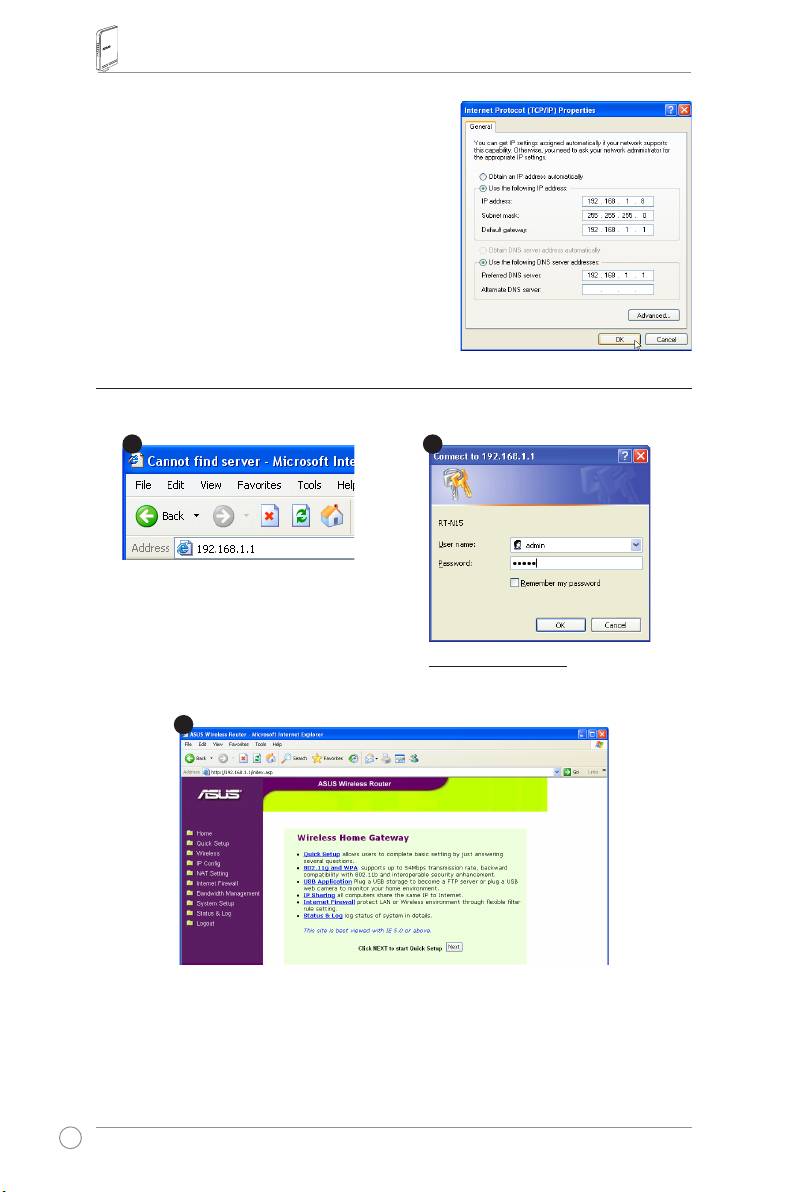
RT-N15 Wireless-Router Schnellstarthilfe
WennSieIhreIP-Adressemanuelleinstellen,muss
dieAdressedesPCunddiedesWirelessRouterim
gleichenSubnetzsein:
• IP-Adresse:192.168.1.xxx(xxxkanneine
beliebigeZahlzwischen2und254sein,diese
AdressewirdvonkeinenanderenGerätbenutzt.)
• Subnetz-Maske255.255.255.0(diegleichewie
derRT-N15)
• Gateway:192.168.1.1(IP-AdressedesRT-N15)
• DNS:192.168.1.1(RT-N15),oderdieeines
anderenDNS-ServersinIhremNetzwerk.
4) Konguration des Wireless-Routers
FolgenSiedenSchritten,umzurWeb-SchnittstelledesRT-N15zugelangen.
GebenSieinIhremWeb-
BrowserdiefolgendeAdresseein:
http://192.168.1.1
Standardeinstellung
Benutzername:admin
Passwort:admin
NachdemAnmeldenkönnenSiedieHomepagedesWirelessRouterssehen.Diesezeigtdie
VerknüpfungenzurKongurationderHaupteinstellungendesWirelessRouters.
32
1
3
2
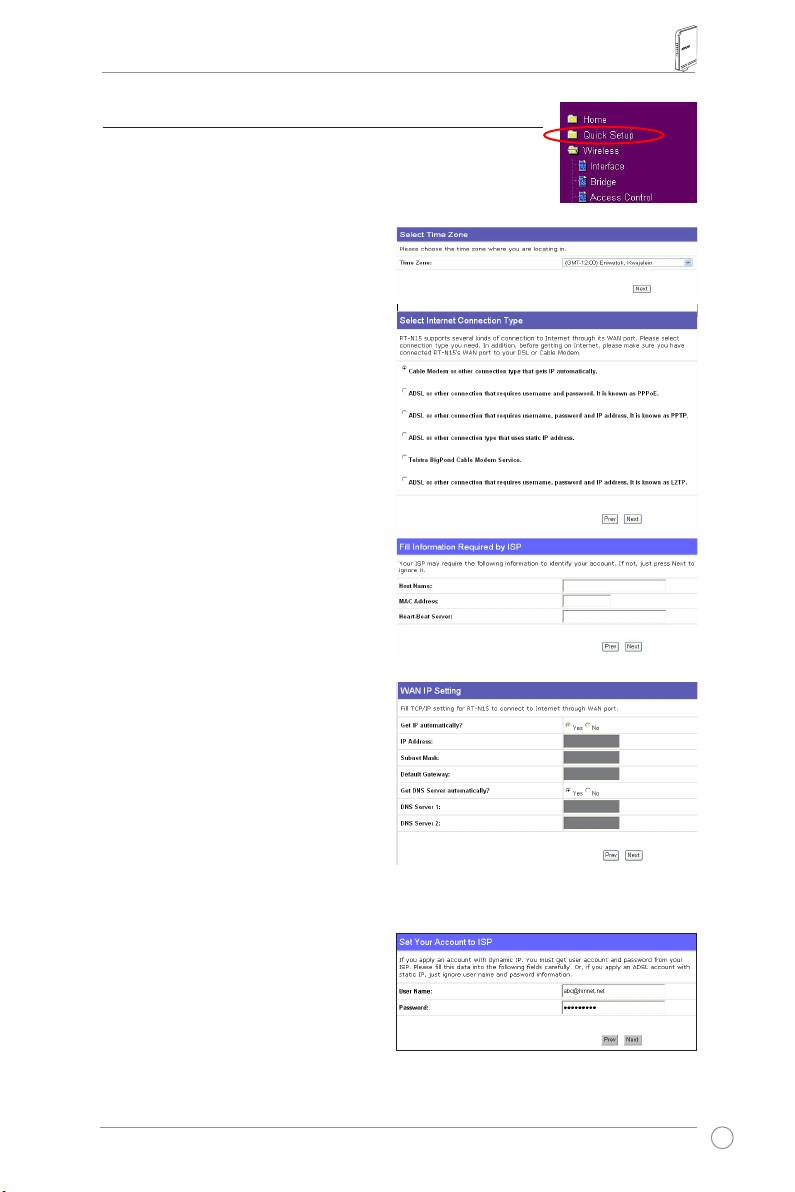
RT-N15 Wireless-Router Schnellstarthilfe
5) Schnelleinstellung
UmdieSchnelleinstellungzustarten,klickenSie
Next (Weiter)
,
umzur
Quick Setup
-Seitezugelangen.FolgenSieden
Anweisungen,umdenASUSWirelessRouterzuinstallieren.
WählenSieIhreZeitzone,undklicken
Sie
Next (Weiter)
.
2. DerASUSWirelessRouter
RT-N15unterstütztfünfArten
vonISP-Service:Kabel,PPPoE,
PPTP,statischeWAN-IPund
Telstra BigPond. Wählen Sie die
betreffendeVerbindungsartund
klickenSieNext (Weiter).
Kabel- oder dynamische IP-Benutzer
Wenn Sie einen Service von einem
Kabel-ISPbenutzen,wählenSieCable
Modem or other connection that
gets IP automatically (Kabelmodem
oder andere Verbindung mit
automatischer IP-Adresse). Falls Sie
einenKabelserviceinAnspruchnehmen,
hatIhnenIhrISPevtl.Hostnamen,
MAC-AdresseundHeartbeat-Server
zurVerfügunggestellt.IndiesemFall
gebenSiedieseInformationenbitten
indenjeweiligenFeldernaufder
Einstellungsseite ein. Falls Sie nicht über
dieseInformationenverfügen,klicken
SiebitteaufNext, umdiesenSchrittzu
überspringen.
PPPoE-Benutzer
FallsSieeinenPPPoE-Servicenutzen,
wählenSiebitteADSL connection
that requires username and
password. EsistbekanntalsPPPoE.
Siewerdenaufgefordert,dievonIhrem
ISPzurVerfügunggestelltenBenutzer-
namenundPassworteinzugeben.
KlickenSieNext,umfortzufahren.
33
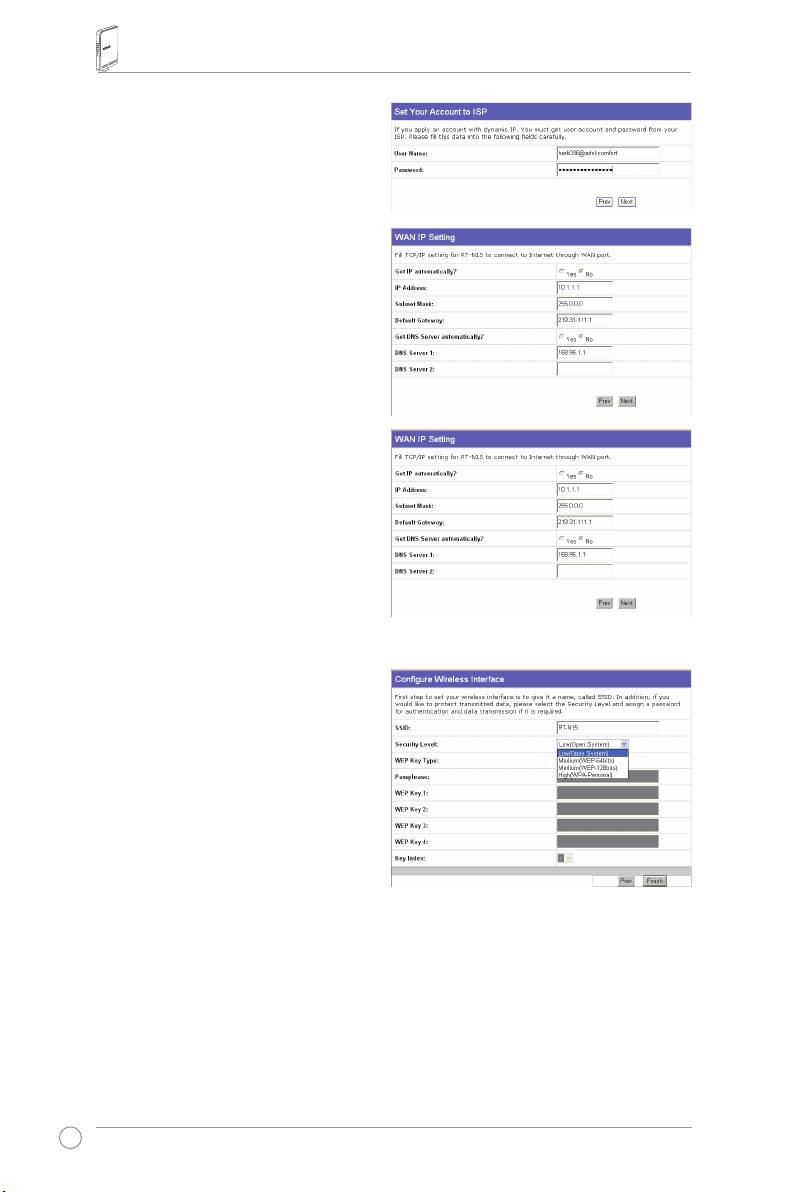
RT-N15 Wireless-Router Schnellstarthilfe
PPTP-Benutzer
FallsSieeinenPPTP-Serviceverwenden,
wählenSieADSL connection that requires
username, password and IP address.
tragenSiedievonIhremISPzurVerfügung
gestelltenDatenfürPasswort,Benutzername
undIP-AdresseindieFeldereinundklicken
Sie Next,umfortzufahren.
Benutzer statischer IP-Adressen
FallsSieADSLodereineandereVer-
bindungsartmitstatischenIP-Adressen
verwenden,wählenSieADSL or other
connection type that uses static IP
address.GebenSiedievonIhremISPzur
VerfügunggestellteIP-Adresse,Subnetz-
Maske,undStandardgatewayein.Sie
könnenspezielleDNS-Serverfestlegen,
odereinenDNS-Serverautomatisch
zugewiesenzubekommen.
3. StellenSieIhrerWireless-Schnittstelle
ein.LegenSiefürIhrenRoutereine
SSID(ServiceSetIdentier)fest,welche
alseinmaligerBezeichneranPakete,
dieüberdasWLANverschicktwerden,
angehängtwird.DieserBezeichner
emulierteinPasswort,wenneinGerät
versucht,überdasWLANmitdem
WirelessRouterzukommunizieren.
WennSiedieübermitteltenDatenschützenwollen,wählenSieeinenSecurity Level
(Sicherheitstufe),umdieVerschlüsselungsmethodenzuaktivieren.
Medium (Mittel): NurBenutzermitdemgleichenWEP-Schlüsselkönnensichmitdiesem
WirelessRouterverbindenundDatenmit64bit-oder128bit-WEP-Verschlüsselung
übertragen.
High (Hoch): NurBenutzermitdemgleichenWPAPre-SharedKey(WPA-PSK)könnensich
mitdiesemWirelessRouterverbindenundDatenmitTKIP-Verschlüsselungübertragen.
34
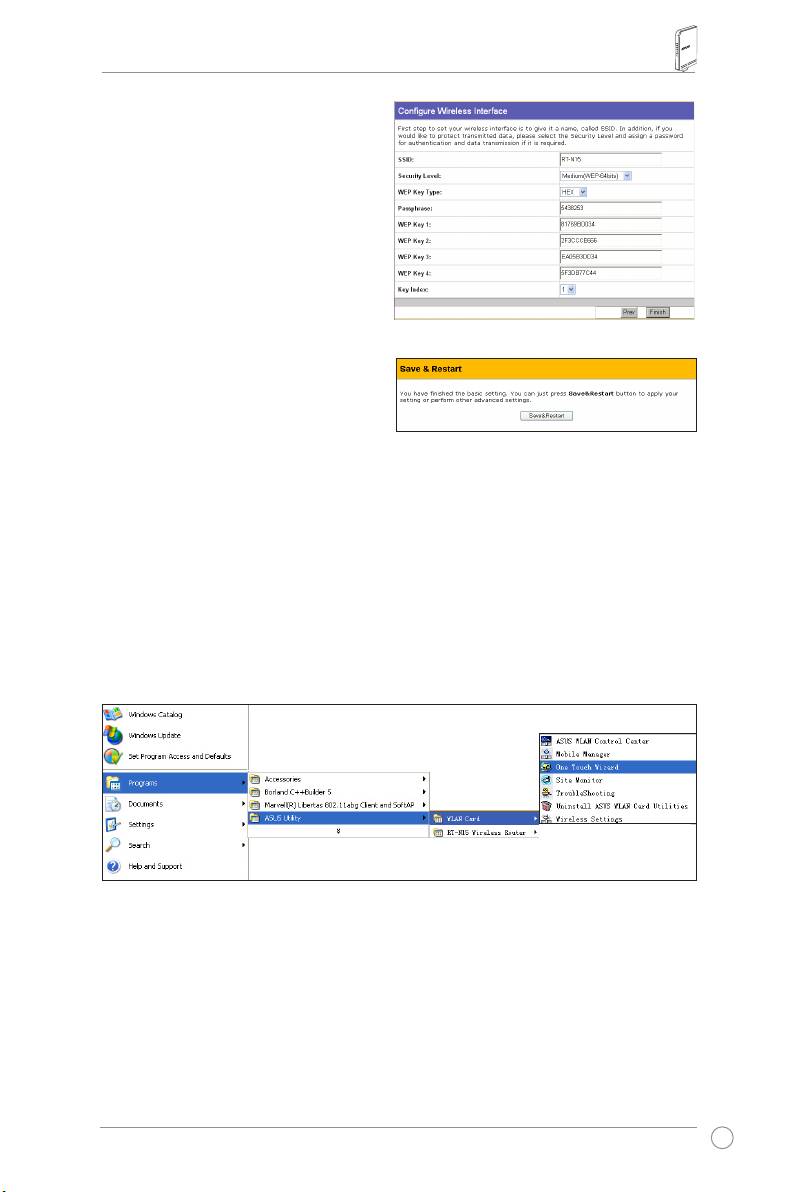
RT-N15 Wireless-Router Schnellstarthilfe
4. GebenSievierGruppenvonWEP-
Schlüsseln in die Felder ein (10
hexadezimaleZahlenfürWEP64bit,26
hexadezimaleZahlenfürWEP128bit).
SiekönnendieSchlüsseldurchEingabe
einerPassphraseauchvomSystem
generieren lassen. Notieren Sie die
PassphraseunddieWEP-Schlüsselauf
einemZettelundklickenSieaufFinish.
WennwirzumBeispieldenWEP-64bits
Verschlüsselungsmoduswählen,und
11111alsPassphraseeingeben,werden
diefolgendenWEP-Schlüssel,wieimBild
rechts,automatischerstellt.
5. KlickenSieSave&Restart, um den
WirelessRouterneuzustartenunddie
neuenEinstellungenzuaktivieren.
6. VerbindenmitdemWirelessRouterviaWireless
UmsichmitdemWirelessRoutervoneinemWireless-Gerätauszuverbinden,können
®
SiedenWindows
WirelessZeroConguration-Dienstverwenden,umdieVerbindung
einzustellen.WennSieeineASUSWireless-KarteinIhremComputerverwenden,können
SiedasHilfsprogrammOneTouchWizardverwenden,dasmitderKartegeliefertwurde.
Konguration der ASUS WLAN-Karte mit dem One Touch Wizard
FallsSiedieASUSWireless-KartemitihrenHilfsprogrammenundTreibernaufIhremPCinstalliert
haben,klickenSieStart -> Programme -> ASUS Utility-> WLAN Card -> One Touch Wizard,
umdenOneTouchWizardzustarten.
35
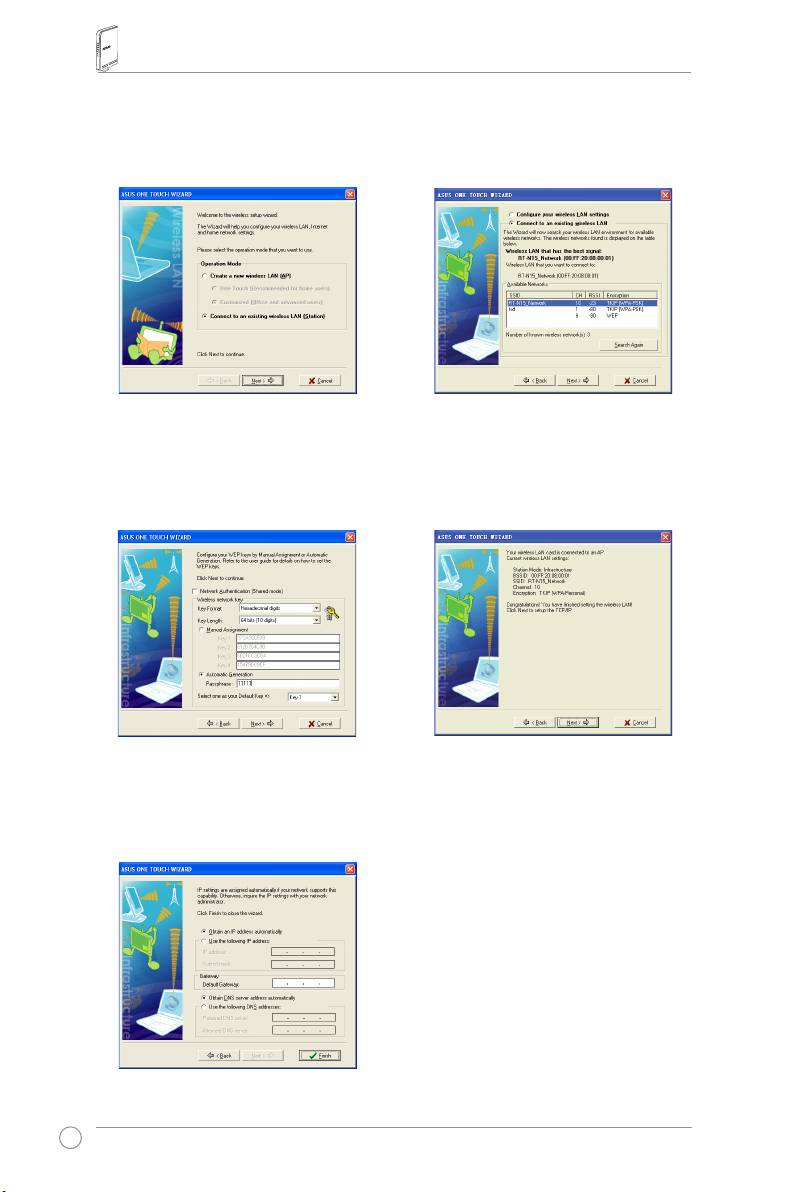
RT-N15 Wireless-Router Schnellstarthilfe
1)WählenSieConnect to an existing
2)OneTouchWizardsuchtverfügbare
wireless LAN (Station)undklickenSie
APsundzeigtsieinderListeAvailable
Next, umfortzufahren.
Networksan.WählenSieRT-N15und
klickenSieNext,umfortzufahren.
3)SetzenSiedieAuthentizierungund
4)DieWireless-Kartebenötigteinige
VerschlüsselungIhrerWLAN-Karte
Sekunden,umsichmitdemRT-N15zu
aufdiegleichenWertewieinden
verbinden.KlickenSieNext,umTCP/IP
vorhergehendenSchrittendesRT-N15,
fürIhreWLAN-Karteeinzustellen.
Key Length ist 64 bits,Passphrase ist
11111.KlickenSieNext,umfortzufahren.
5)StellenSiedieIP-AdresseIhrer
WLAN-Karteentsprechendden
Netzwerkbedingungenein.Klicken
Sie nach dem Fertigstellen der
Einstellungen Finish, um den One
TouchWizardzubeenden.
36
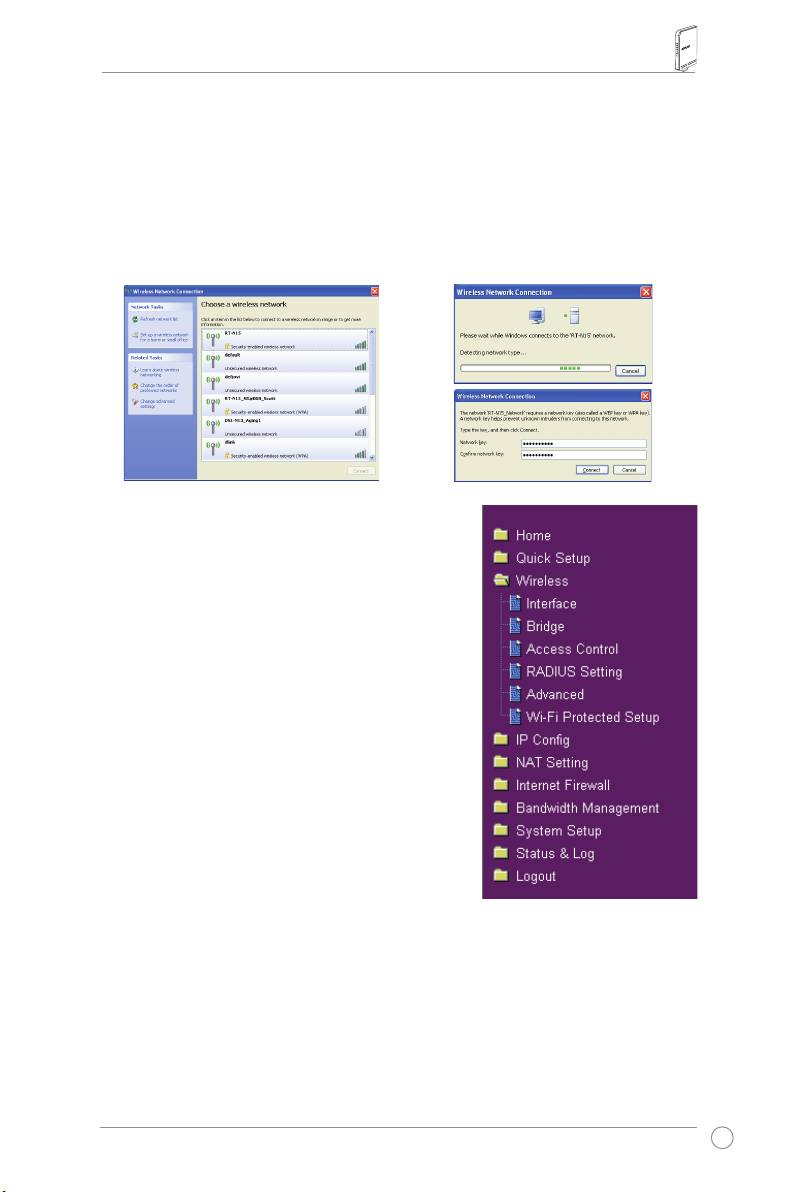
RT-N15 Wireless-Router Schnellstarthilfe
®
Konguration der WLAN-Karte mit dem Windows
WZC Service
FallsSieeineWireless-KarteeinesanderenAnbietersverwenden,könnenSiedieWireless-
®
verbindungmitWindows
WirelessZeroConguration(WZC)durchführen.
1) DoppelklickenSieaufdasWireless-
2) GebenSieden10-Zahlen-Schlüssel,
NetzwerksymbolinderStartleiste,um
den Sie am Wireless Router eingestellt
dieverfügbarenNetzwerkeanzuzeigen.
haben,undklickenaufConnect. Die
Wählen Sie Ihren Wireless Router und
VerbindungwirdinwenigenSekunden
klickenSieaufConnect.
fertiggestellt.
7. KongurationdererweitertenFunktionen
UmdieanderenEinstellungendesWirelessRouters
anzuzeigenundeinzustellen,gehenSiebittezuWeb-
KongurationsseitedesRT-N15.KlickenSieaufdie
ElementeimMenü,umeinUntermenüzuöffnen
undfolgenSiedenAnweisungen,umdenRouter
einzustellen.SobaldSiedenMauszeigerüberein
ElementbewegenerscheinenHinweisefürdieses
Element.FürdetaillierteInformationennehmenSiebitte
dasHandbuchaufderSupport-CDzurHand.
37
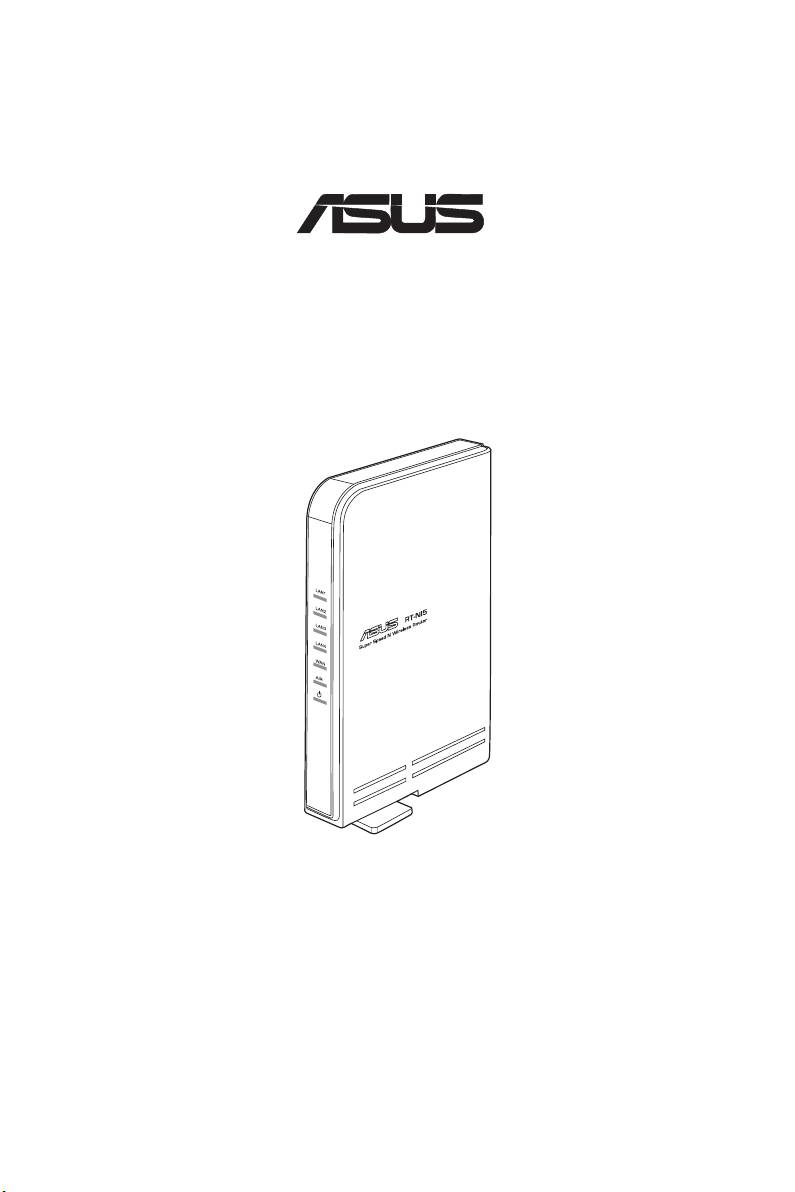
Router Wireless
RT-N15 SuperSpeed N
Guida Rapida
®
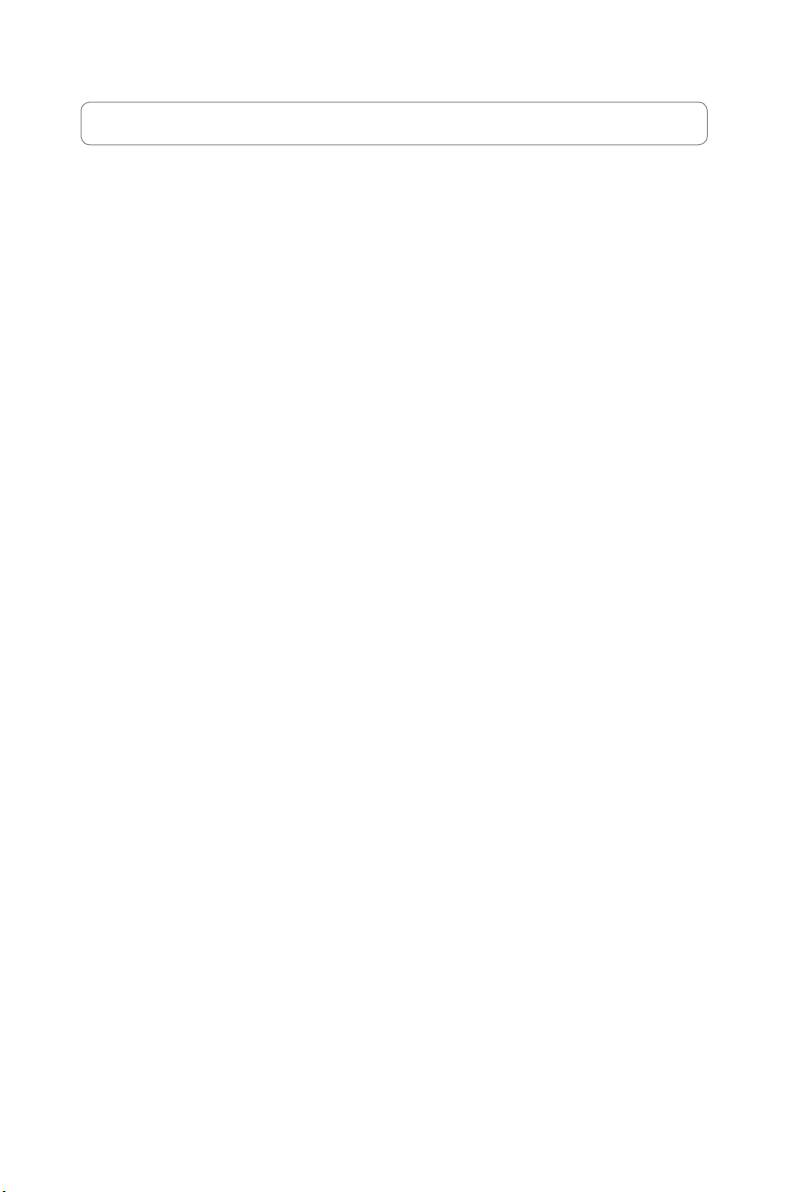
Contatti ASUS
ASUSTeK COMPUTER INC. (Asia-Pacico)
Indirizzo:15Li-TeRoad,Beitou,Taipei11259
Tel.Centrale: +886-2-2894-3447 IndirizzositoWeb: www.asus.com.tw
FaxCentrale: +886-2-2894-7798 Email:info@asus.com.tw
ASUS COMPUTER INTERNATIONAL (America)
Indirizzo:44370NobelDrive,Fremont,CA94538,USA
Fax Centrale: +1-510-608-4555 IndirizzositoWeb: usa.asus.com
Supporto Tecnico
Supporto Generico :+1-812-282-2787
FaxSupportoTecnico:+1-812-284-0883
SupportoOnline:http://vip.asus.com/eservice/techserv.aspx
ASUS COMPUTER GmbH (Germania & Austria)
Indirizzo:HarkortStr.25,D-40880Ratingen,Germany
Tel.Centrale: +49-2102-95990 IndirizzositoWeb:www.asuscom.de
Fax Centrale: +49-2102-959911 ContattoOnline:www.asuscom.de/sales
Supporto Tecnico
Componenti: +49-2102-95990 SupportoOnline:www.asuscom.de/support
Notebook: +49-2102-959910 FaxSupporto:+49-2102-959911
ASUSTeK ITALY S.r.l (Italia)
Indirizzo:CentroDirezionaleVillaFioritaPalazzoB
ViaPieroGobetti2/B;20063CernuscosulNaviglio(MI)
Supporto Tecnico
HelpdeskeSupporto:199-400089HelpdeskCommerciale:199-400089
Fax.+39-02-2024-0555IndirizzoSitoWeb:www.asus.it
SupportoOnline:http://vip.asus.com/eservice/techserv.aspx
EmailInformazioni:info@asus.it
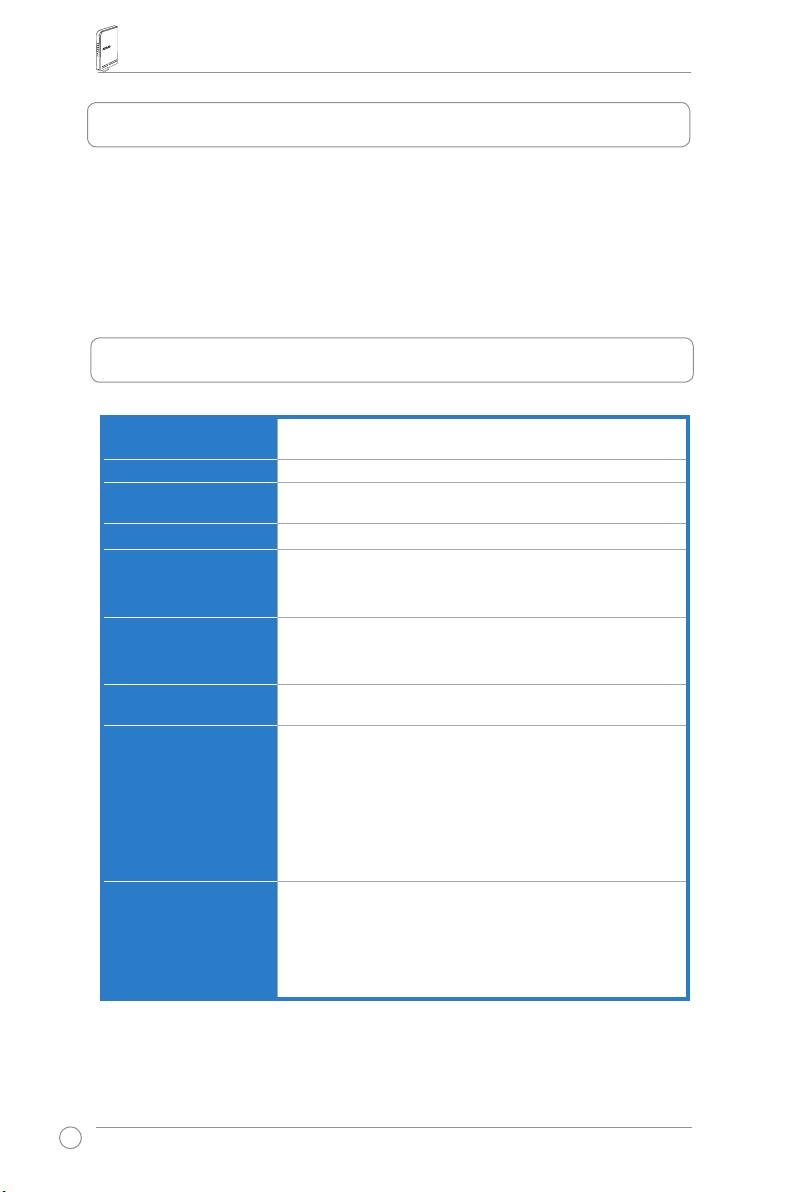
RT-N15 Router Wireless - Guida Rapida
1. Contenuto della Confezione
• Router Wireless RT-N15x1
•Adattatoredicorrentex1
•UtilityCDx1
• Cavo RJ45 x 1
• Guida Rapida x 1
2. Speciche Tecniche
Porta Ethernet
WAN:1xRJ45for10/100/1000BaseT
LAN:4xRJ45for10/100/1000BaseT
Antenna
3 x antenna PCB
Alimentazione
IngressoAC:100V~240V(50~60Hz)
UscitaDC:+5Vconcorrentemax.2.5A
Frequenza Operativa
2.4G~2.5GHz
Velocità trasferimento
802.11n:sinoa300Mbps
dati
802.11g:6,9,12,18,24,36,48,54Mbps
802.11b:1,2,5.5,11Mbps
Corrente in uscita
15.5~16.5dBm(modalitàg)
15.8~19.5dBm(modalitàb)
15.8~19.5dBm(modalitàn)
Crittograa/
64/128-bitWEP,WPA,WPA2,TKIP,AES,WPA-PSK,
Autenticazione
WPA2-PSK,MACaddress,802.1x
Gestione
GestioneLarghezzadiBanda
AmministrazioneinbasebrowserSmartWizard
Gestione Remota
Server DHCP,clientDHCPWAN
Salvataggio/recuperoledicongurazione
Aggiornamentiviabrowserweb
RipristinoFirmware
RilevazioneDispositivi
Tipi di connessione
IndirizzoIPStatico
WAN
IndirizzoIP dinamico (client DHCP)
PPPoverEthernet(PPPoE)
PPTP
L2TP
Big Pond
40
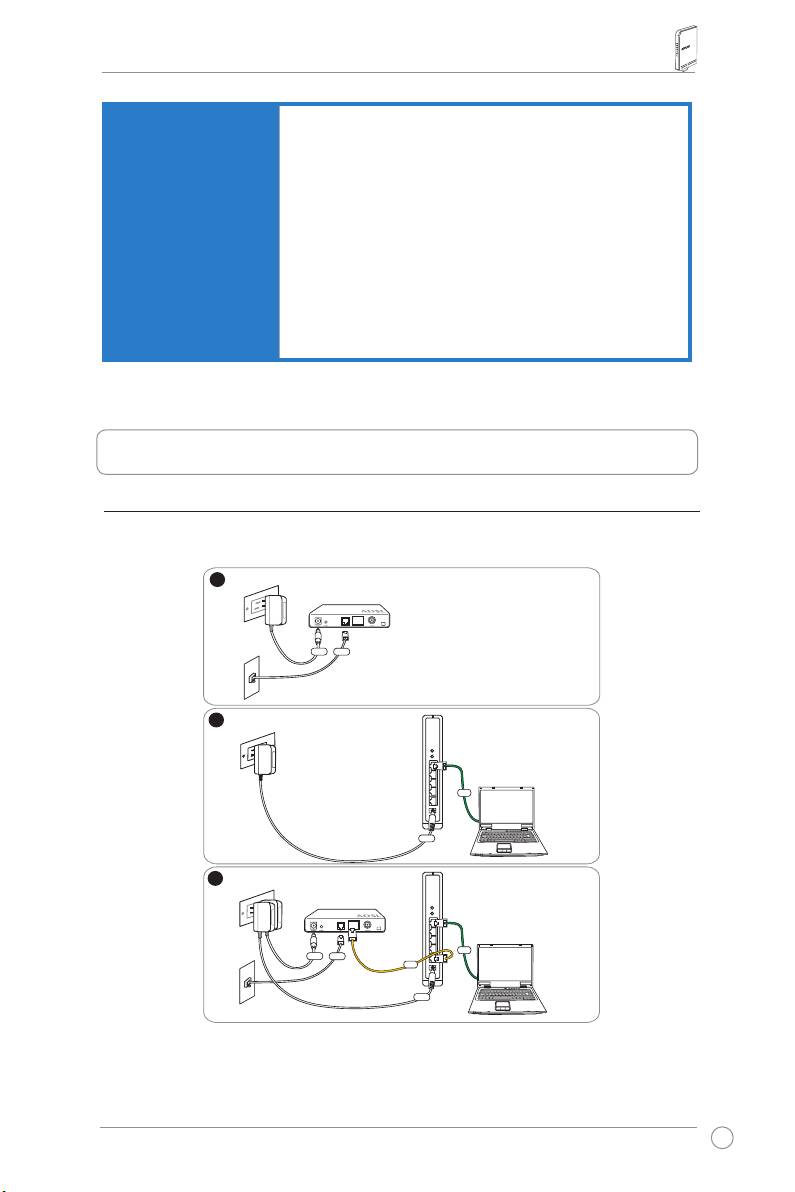
RT-N15 Router Wireless - Guida Rapida
Protezione
Firewall:
• NATeSPI(StatefulPacketInspection)
• Rilevazioneintrusicompresologging
Logging(registrazionecronologica):
• Droppedpacket(cadutapacchetti)
• Securityevent
• Syslog
Filtraggio:
• Porta singola e intervallo porte
• Pacchetti IP
• ParolechiaveURL
• MACaddress
3. Connessione Router Wireless - Modem ADSL
1) Connessioni dei Cavi
41
1
Wallpoweroutlet
Modem
Power
Phone
Wall telephone outlet
2
Wallpoweroutlet
ASUSWirelessRouter
LAN
Power
3
Wallpoweroutlet
Modem
LAN
Power
Phone
WAN
Wall telephone outlet
Power
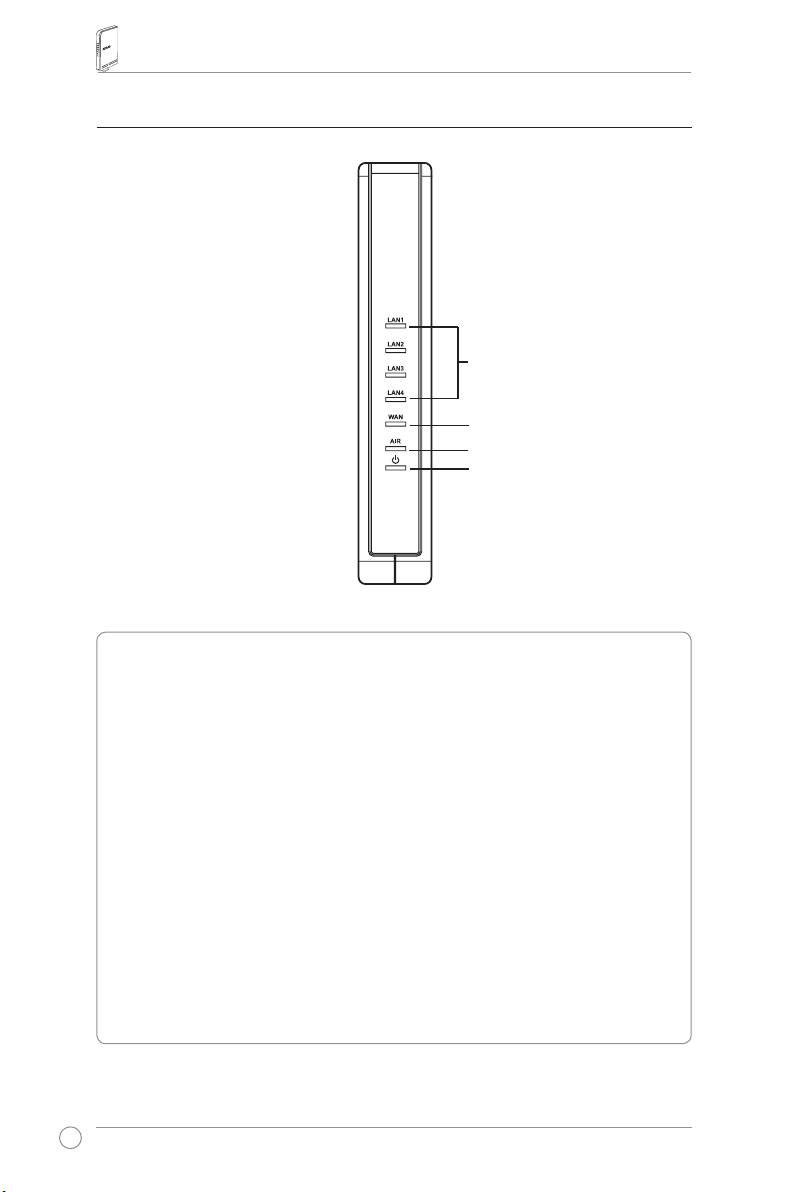
RT-N15 Router Wireless - Guida Rapida
2) Indicatori di Stato
LAN
WAN
AIR
PWR
PWR (Power)
Spento AssenzadiAlimentazione
Acceso Sistemapronto
Lampeggio Lento Ripristinodellamodalitàpredenita
Lampeggio Rapido ModalitàWPS
AIR (Wireless Network)
Spento AssenzadiAlimentazione
Acceso Sistema Wireless pronto
Lampeggiante TrasmissioneoRicezioneDati(viawireless)
WAN (Wide Area Network)
Spento AssenzadiAlimentazione o di Connessione Fisica
Acceso Connessione Fisica con una Rete Ethernet
Lampeggiante TrasmissioneoRicezioneDati(viacavoEthernet)
LAN 1-4 (Local Area Network)
Spento AssenzadiAlimentazione o di Connessione Fisica
Acceso Connessione Fisica con una Rete Ethernet
Lampeggiante TrasmissioneoRicezioneDati(viacavoEthernet)
42

RT-N15 Router Wireless - Guida Rapida
4. Informazioni Preliminari
IlRouterWirelessASUS RT-N15 se opportunamente configurato, è in grado di soddisfare leASUSRT-N15se opportunamente configurato, è in grado di soddisfare leseopportunamenteconfigurato,èingradodisoddisfarele
esigenzedivariambientidilavoro.Leimpostazionipredefinitedelrouterwirelesspotrebbero
richiederedellemodiche,inmododarispondereallenecessitàindividuali.Pertanto,primadi
utilizzareilrouterwireless,controllare le impostazioni di base per accertarsi che siano tuttecontrollareleimpostazionidibaseperaccertarsichesianotutte
idonee all’ ambiente..
ASUSsiservediun'utilità,denominataWPS,ainidiunarapidacongurazionewireless. In
casodiutilizzodiWPSperlacongurazionedelrouter,consultare il capitolo 6 del Manuale
UtentenelCDdiSupporto.
Nota:
Perlacongurazioneiniziale,siconsiglialaconnessioneviacavo,perevitarei
problemidovutialleincertezzedelcollegamentowireless.
1) Connessione via Cavo
IlRouterWirelessRT-N15èprovvistodiuncavoEthernet,compresonellaconfezione.Dato
cheilrouterdisponedellafunzioneintegrataauto-crossover,perlaconnessioneviacavoè
possibileutilizzarecaviincrociatiediretti.Inserireun’estremitàdelcavonellaportaLAN,sul
pannelloposterioredelrouter,el’altraestremitànellaportaEthernetsulPC.
2) Connessione senza Cavo
Perstabilireunaconnessionesenzacavo,ènecessariaunaschedaWLANcompatibile
IEEE802.11b/g/n.Consultareilmanualeutentedell’adattatorewirelessperinformazionisulle
proceduredaseguire.L’SSIDdelRouterWirelessASUSèpre-impostatosu“default”(inlettere
minuscole),lacrittograaèdisattivataedèutilizzatal’autenticazioneasistemaaperto.
3) Congurazione Indirizzo IP per Client con o senza Cavo
PeraccederealrouterwirelessRT-N15,iclientconosenzacavodevonopossederelecorrette
impostazioniTCP/IP.ImpostaregliindirizziIPdeiclientall’internodellastessasottoretediRT-N15.
Ricevimento Automatico dell' Indirizzo IP
Il Router Wireless RT-N15integralefunzionidiunserverDHCP;pertanto,ilPCriceve
automaticamentel'indirizzoIP.
Nota:
PrimadiriavviareilPC,ACCENDEREil
routerwirelessevericarechesiapronto.
Congurazione Manuale dell' Indirizzo IP
Perimpostare manualmente l’indirizzo IP, ènecessario
conoscereleimpostazionipredenitedelrouterwireless:
• IndirizzoIP:192.168.1.1
• SubnetMask:255.255.255.0
43
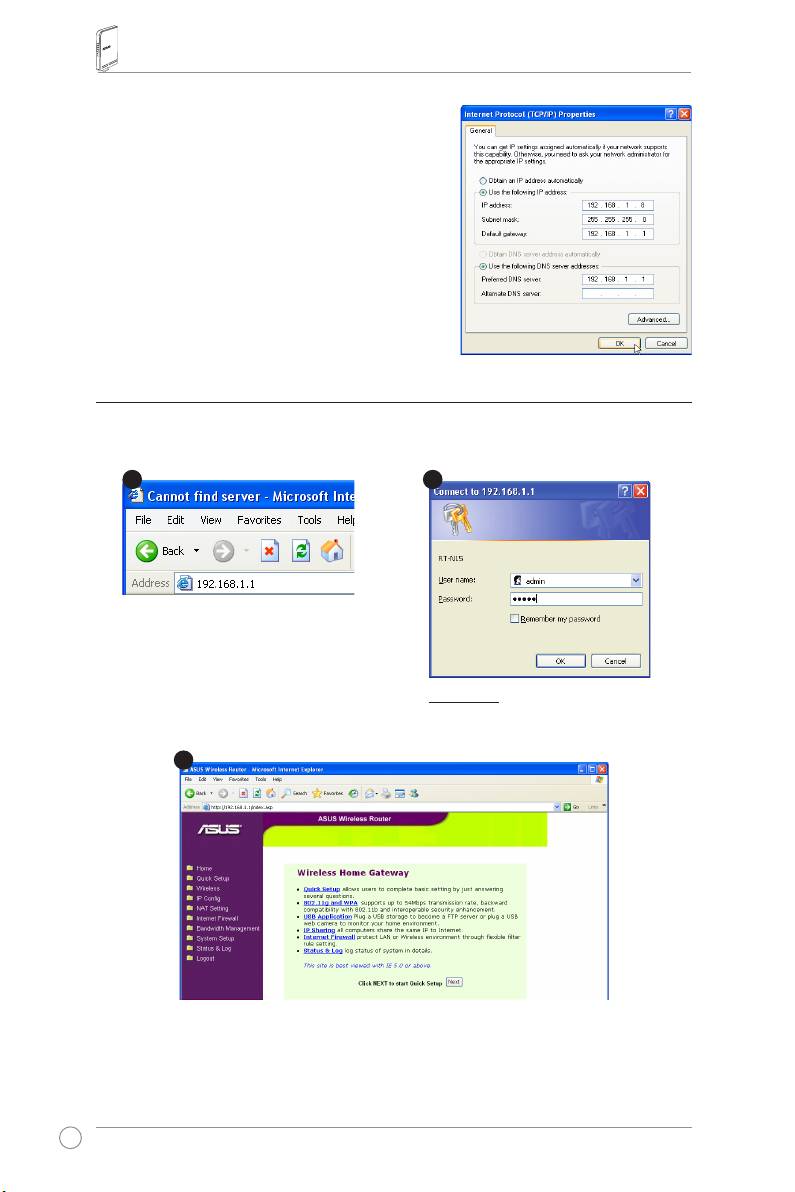
RT-N15 Router Wireless - Guida Rapida
PerimpostarelaconnessioneconunindirizzoIP
assegnatomanualmente,l’indirizzodelPCedel
routerwireless devonoappartenere alla stessa
subnet:
• Indirizzo IP 192.168.1.xxx(xxx può essere
qualsiasi numerocompreso tra2e254, purchè
nonutilizzatodaunaltrodispositivo).
• SubnetMask:255.255.255.0
• Gateway:192.168.1.1
• DNS:192.168.1.1, oppure assegnare un server
DNS noto nella propria rete.
4) Congurazione del Router Wireless
Attenersialla seguenteproceduraper accedereall'interfacciadicongurazione
Web di RT-N15.
Inserirenelbrowserwebilseguente
indirizzo:http://192.168.1.1
Predeniti
Nomeutente:admin Password:admin
Aregistrazioneavvenuta,vienevisualizzatalapaginaprincipaledelrouterwireless
ASUS.
Talepaginavisualizzaicollegamentirapidipercongurareleprincipalifunzionalità
delrouterwireless.
44
1
3
2
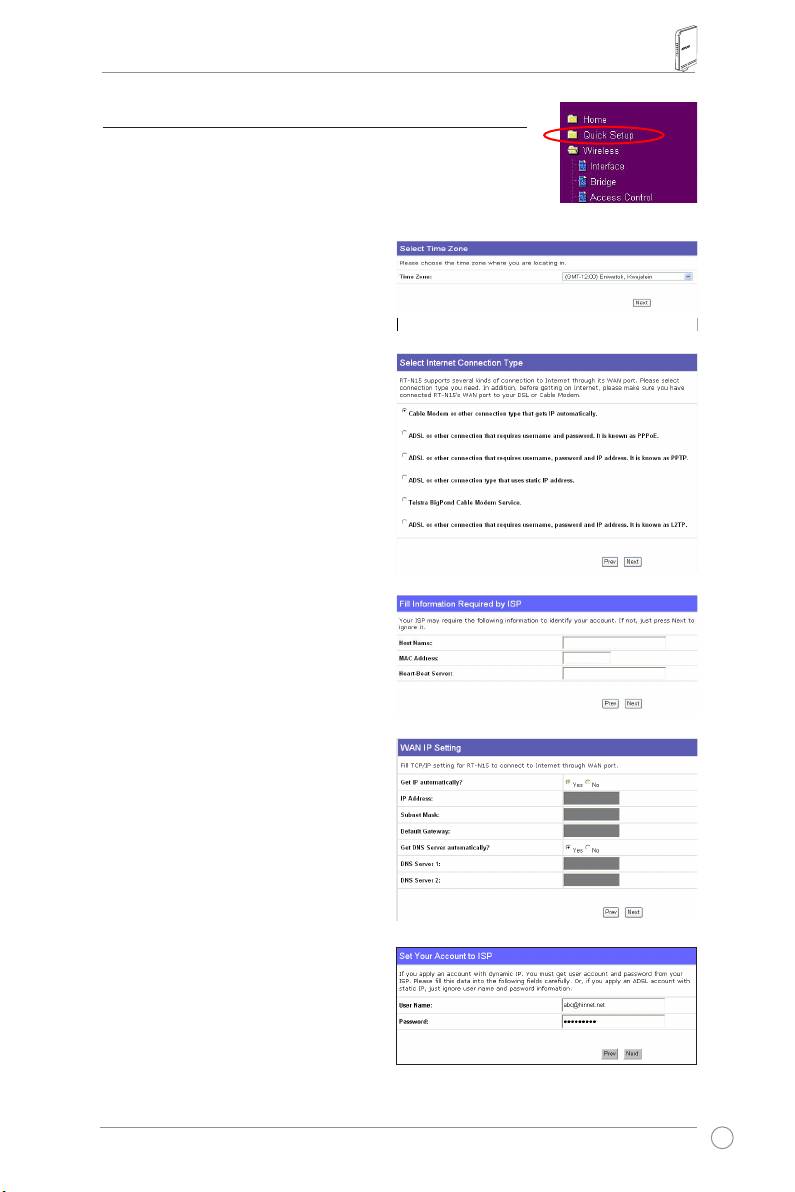
RT-N15 Router Wireless - Guida Rapida
5) Congurazione Rapida
Peravviarelacongurazionerapida,cliccare Next (Avanti) perNext(Avanti)perper
accedere alla pagina “Quick Setup” (congurazione rapida).
SeguireleistruzioniperlacongurazionedelRouterWireless
ASUS.
1. Selezionareil fuso orario ecliccare
Next (Avanti).
2. Il Router WirelessASUS supporta
cinquetipidiserviziISP–viacavo,
PPPoE, PPTP, IP WAN statico e
TelstraBigPond.Selezionareiltipodi
connessione prescelto e poi cliccare
Next (Avanti)
per continuare.
Utente IP dinamico o via cavo
Se si utilizzano i servizi ISP via
cavo, selezionare Cable Modem
or other connection that gets IP
automatically (Modem via Cavo o altra
connessionecheottiene l’indirizzoIP
automaticamente). Se l’ISP fornisce
nomehost,MACaddressedindirizzo
server heartbeat, inserire queste
informazioni nei campi della pagina
delle impostazioni;altrimenti, cliccare
Next (Avanti) per passare direttamente
al punto successivo.
Utente PPPoE
SesiutilizzanoiserviziPPPoE,selezionare
ADSL connection that requires username
and password (ConnessioneADSL che
richiede nome utente e password). Sarà
necessario inserire il nome utente e la
passwordfornitidalproprioISP.CliccareNext
(Avanti) per continuare.
45
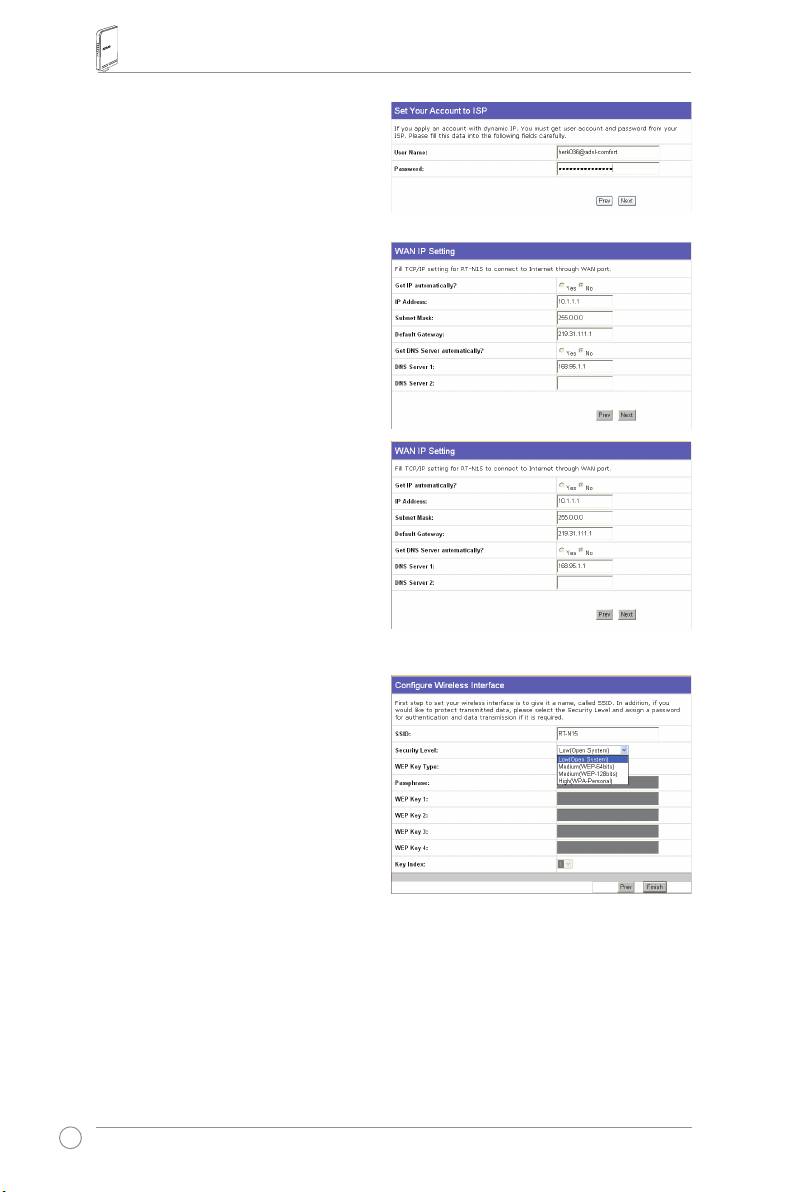
RT-N15 Router Wireless - Guida Rapida
Utente PPTP
Con i servizi PPTP, selezionare ADSL
connection that requires username,
password and IP address (Connessione
ADSLcherichiedenomeutente,passworded
indirizzoIP). Inserireneicampinomeutente,
password ed indirizzo IP, forniti dall’ISP.
Cliccare Next(Avanti)percontinuare.
Utente IP Statico
Con la connessioneADSL o altri tipi di
connessionechesiservonodiindirizziIPstatici,
selezionareADSL or other connection type
that uses static IP address.(Connessione
ADLSodialtrotipochesiservediunindirizzo
IPstatico).InserireindirizzoIP,Subnetmaske
Gatewaypredenitofornitidall’ISP.E'possibile
specificarei server DNS,oppure ottenere
automaticamenteleinformazioniDNS.
3. Alterminedell'impostazionedeltipodi
connessione, complete, è necessario
congurarel'interfacciawireless.Specicare
l’SSID(ServiceSetIdentier)delrouter
wireless; si tratta di un identificatore
univoco,allegatoaipacchettitrasmessi
suWLAN.Taleidenticatoreemulauna
passwordquandoundispositivotentadi
comunicareconilrouterwirelesstramite
WLAN.
Perproteggereidatitrasmessi,selezionareSecurity Level (Livello di Protezione) per attivare
imetodicrittograci.
Medium (Medio): Soltantogliutenti, con le stesse impostazionidichiaveWEP,possono
collegarsialrouterwirelessetrasmetteredatitramitecrittograaconchiaveWEPda64bito
128bit.
High (Alto): Soltantogliutenti,conlestesseimpostazionidichiavepre-condivisaWPApossono
collegarsialrouterwirelessetrasmetteredatitramitecrittograaTKIP.
46
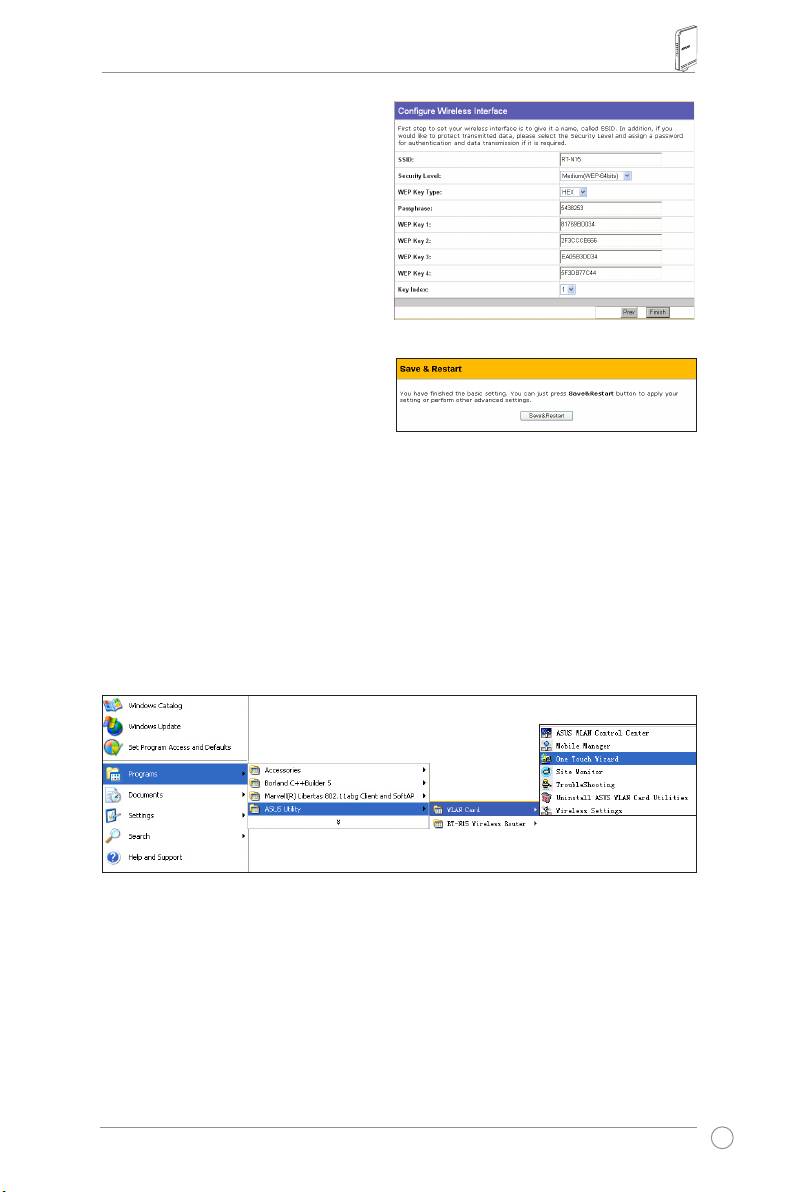
RT-N15 Router Wireless - Guida Rapida
4. DigitarequattroseriedichiaviWEP
neicampiperlechiaviWEP(10cifre
esadecimaliperWEPa64bit,26cifre
esadecimaliperWEPa128bit).Èanche
possibile lasciare che il sistema generi
lechiavi,digitandounaPassphrase.
AnnotarelaPassphraseelechiaviWEP
suunquaderno,quindicliccare
Finish
(Fine).
Adesempio,sesiselezionalacrittograa
WEP a 64bit e si inserisce 11111 come
Passphrase, le chiaviWEP sono
generate automaticamente.
5. Cliccare
Save&Restart
(Salva e Riavvia)
perriavviareilrouterwirelesseattivarele
nuoveimpostazioni.
6. Perstabilirelaconnessioneconilrouterwirelessdaunclientwireless,utilizzareilservizio
®
Windows
WirelessZeroConfigurationeimpostarelaconnessione.Sesulcomputerè
installatalaSchedaWirelessASUS,laconnessionewirelesspuòesserestabilitatramitel'
utilitàOneTouchWizard,fornitanelCDdisupportodellaSchedaWLAN.
Congurazione della Scheda WLAN ASUS con One Touch Wizard
SesulPCèstatainstallatalaschedawirelessASUS,insiemeairelatividriveredutilità,cliccare
Start -> Programmi -> ASUS Utility (Utilità ASUS)-> WLAN Card (Scheda WLAN) -> One
Touch Wizardperavviarel’utilitàOneTouchWizard.
47
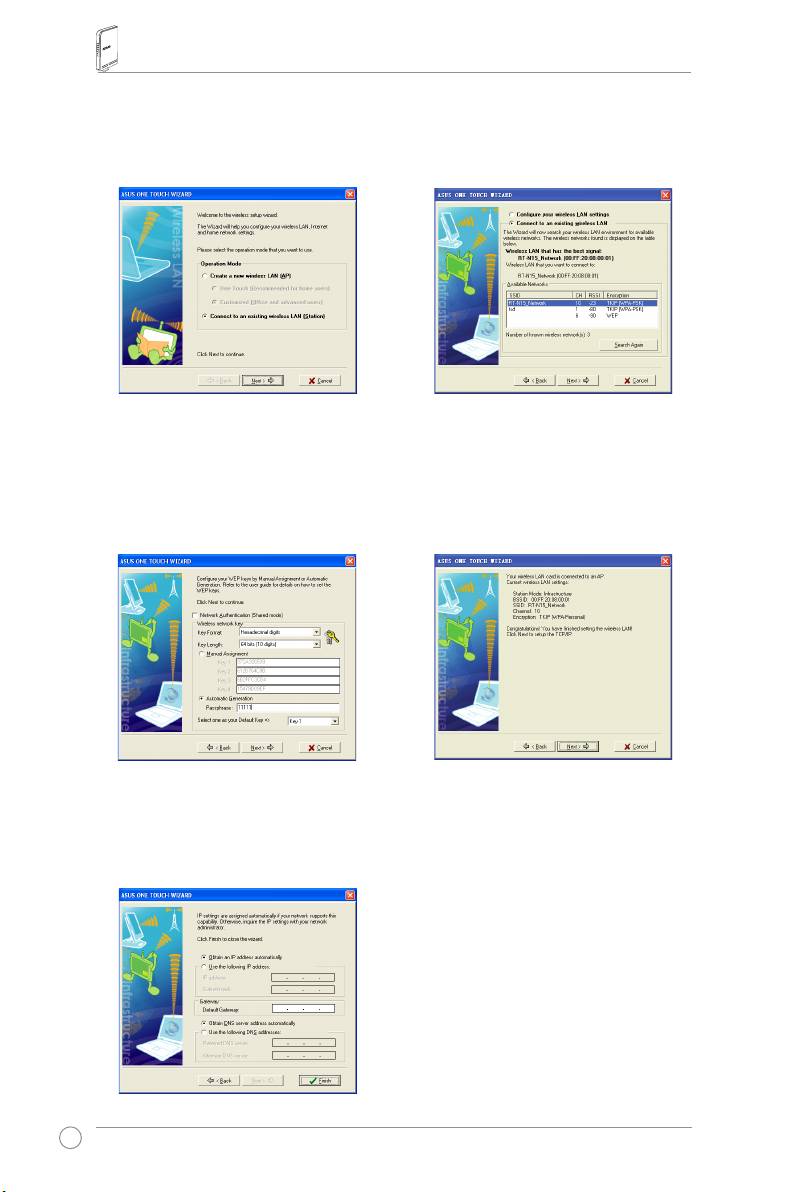
RT-N15 Router Wireless - Guida Rapida
1)Selezionareilpulsanteradio
Connect
2)OneTouchWizardricercaevisualizza
to an existing wireless LAN (Station)
gliAP disponibili nell' elenco
Reti
(Connettiadunaretewirelessesistente)
disponibili
.Selezionare RT-N15 e
e cliccare
Next (Avanti)
per continuare.
premere
Next (Avanti)
per continuare.
3)Impostarel'autenticazioneelacrittograa
4)L'associazionedellascheda wireless
dellaschedaWLAN,inmodochesiano
conRT-N15 richiede parecchi secondi.
uguali a RT-N15.Neipassaggiprecedenti,
Premere
Next (Avanti)
perl'impostazione
Key Lenght
(
Lunghezza Chiave)
è stata
TCP/IPdellaschedaWLAN.
impostata su
64 bits
e la
Passphrase
su 11111. Cliccare
Next (Avanti)
per
continuare.
5)Impostarel'indirizzoIPdella scheda
WLAN,in funzionedelle condizionidi
rete.Al termine,cliccare
Finish
(
Fine)
peruscire daAsus OneTouchWizard
(Proceduraguidatasemplicata).
48
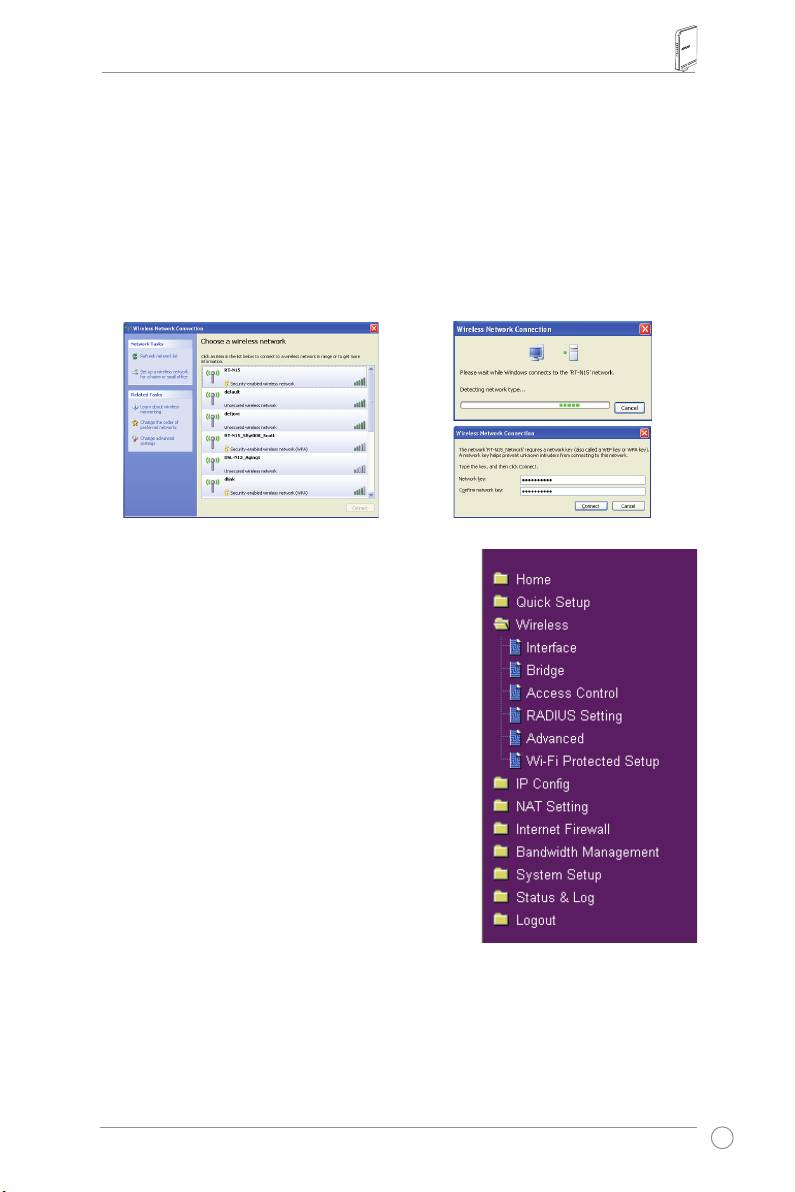
RT-N15 Router Wireless - Guida Rapida
®
Congurazione della Scheda WLAN con il servizio Windows
WZC
SesiutilizzanoschedewirelessdiversedaquelleASUS,laconnessionewirelesspuòessere
congurataconilservizioWindows®WirelessZeroConguration(WZC).
1) Cliccare due volte sull’icona della rete
2) Digitarelachiavea10cifreimpostatasul
wireless,sullabarradelleapplicazioni,per
router wirelesse poi cliccare
Connect
visualizzareleretidisponibili.Selezionare
(Connetti)
. La connessione sarà
ilrouterwirelessepoicliccaresu
Connect
completata in alcuni secondi.
(Connetti
).
7. Congurazionedellefunzionalitàavanzate
Per visualizzare eregolare altreimpostazionidel
routerwireless,accedereallapaginadicongurazione
web diRT-N15. Cliccare sulle voci del menu per
aprireisottomenueseguireleistruzioniper la
congurazionedelrouter.Quandosispostailcursore
suciascunavoce,sonovisualizzatideisuggerimenti.
ConsultareilManualeUtentenelCDdiSupportoper
approfondimenti.
49
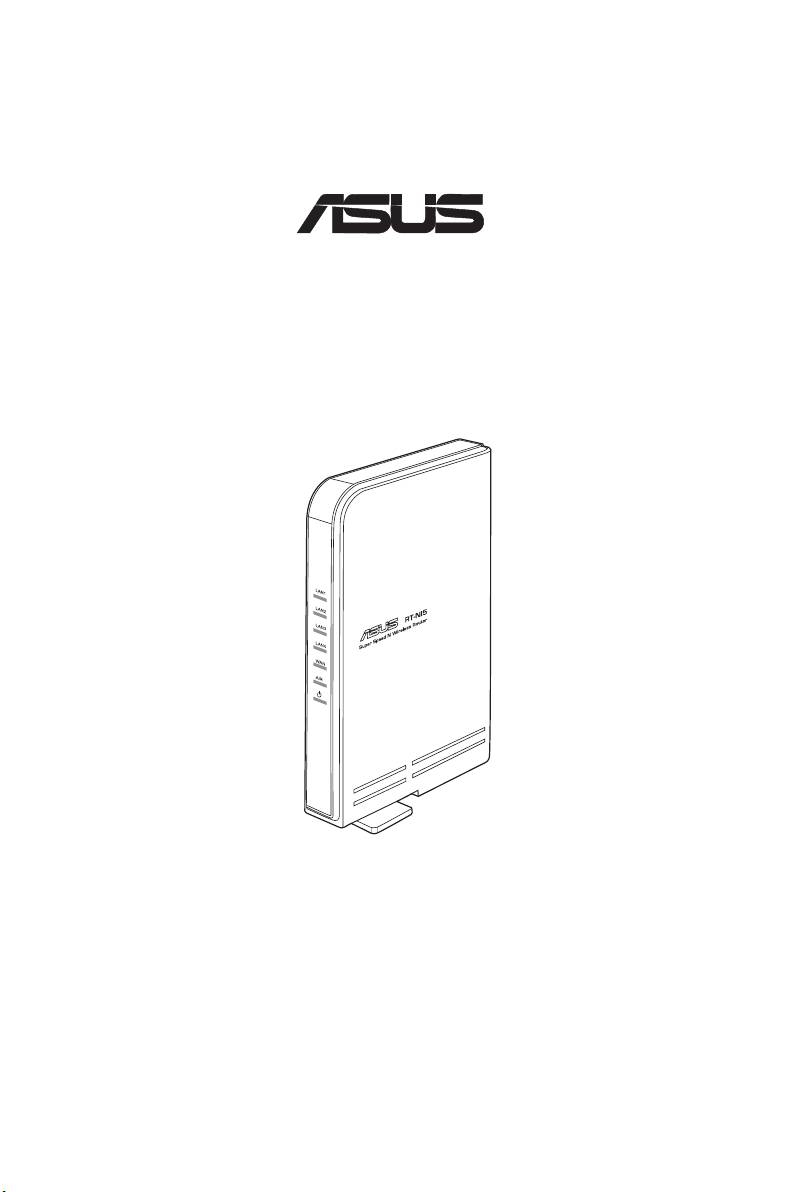
RT-N15 cуперскоростной N
беспроводный роутер
Краткое руководство
®
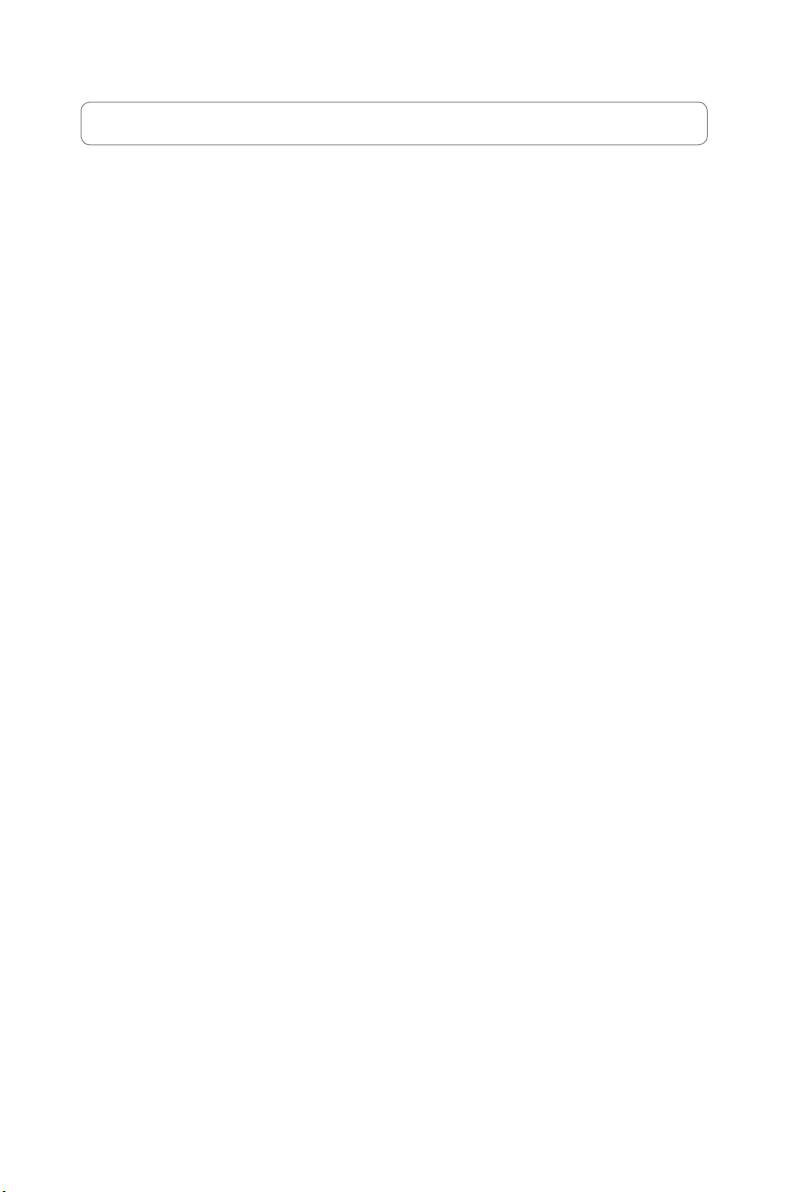
ASUS Контактная информация
ASUSTeK COMPUTER INC. (Азия-Тихоокеания)
Адрес: 15 Li-Te Road, Beitou, Taipei 11259
Телефон: +886-2-2894-3447 Сайт: www.asus.com.tw
Факс: +886-2-2894-7798 Email: info@asus.com.tw
ASUS COMPUTER INTERNATIONAL (Америка)
Адрес: 44370 Nobel Drive, Fremont, CA 94538, USA
Факс: +1-510-608-4555 Сайт: usa.asus.com
Техническая поддержка
Телефон: +1-502-995-0883 Факс: +1-502-933-8713
Онлайн: http://vip.asus.com/eservice/techserv.aspx
ASUS COMPUTER GmbH (Германия и Австрия)
Адрес: Harkort Str. 25, D-40880 Ratingen, Germany
Телефон: +49-2102-95990 Сайт: www.asuscom.de
Факс: +49-2102-959911 Онлайн: www.asuscom.de/sales
Техническая поддержка
Компоненты: +49-2102-95990 Онлайн: www.asuscom.de/support
Ноутбуки: +49-2102-959910 Факс: +49-2102-959911
ASUSTeK COMPUTER INC. (Россия)
Сайт: www.asus.com.ru
Техническая поддержка
Телефон: +7-(495)-231-1999
Онлайн: http:vip.asus.com/eservice/techserv.aspx
Table of contents
- ASUS Контактная информация
- 1. Комплект поставки
- 3. Соединение ADSL модема и маршрутизатора
- 4. Знакомство

